Программы для удаленного доступа к компьютеру
Поскольку коронавирус (Covid-19) продолжает распространяться по всему миру, многие сейчас работают на удаленке.
Программы для удаленного доступа позволяют пользователям быстро и легко получить доступ к основному компьютеру с другого компьютера, либо по локальной сети, либо через Интернет. Это позволит получить доступ и использовать ПК, который находится не только в другом здании, но и на другом конце света.
Существует ряд причин, по которым вашему бизнесу или компании следует использовать программы для удаленного доступа, например может у вас не такой уж мощный ПК, но вы можете подключится к более мощному ПК для выполнения сложных задач.
Представляем вам лучшие бесплатные программы для удаленного доступа к компьютеру.
1. TeamViewer
TeamViewer — программа для удаленного доступа и поддержки, которое соединяет более 2,0 миллиардов устройств по всему миру. Это инновационная технология, созданная с использованием чрезвычайно мощного, защищенного и быстрого программного обеспечения.
Преимущества
Устанавливает безопасный удаленный доступ через 3G или улучшенное интернет-соединение.
Работает на 256-битном AES-шифровании и сертифицированных ISO27001 дата-центрах.
Функция TeamViewer для мобильных устройств впечатляет и единственная в своем роде.
Интегрированный подход дополненной реальности.
Централизованный сбор ценных данных.
2. Zoho Assist
Zoho Assist — лучшее программа удаленного доступа для Windows, Mac, Linux, Android и iOS, которое предлагает нечто большее, чем удаленная поддержка, совместное использование экрана и возможность редактирования удаленных файлов. Эта программа предлагает удобное взаимодействие с пользователем. Кроме того, его могут использовать владельцы устройств Raspberry Pi и пользователи Chromebook.
Преимущества
Управление функциями, которое включает в себя устранение неполадок, чат, VoIP, множественные соединения, быстрый запуск и многое другое.
Плавное управление необслуживаемыми компьютерными устройствами.
Анонимность данных, уведомление о нарушении, шифрование данных и другие системы безопасности используются для обеспечения безопасности системы.
3. Iperius Remote
Iperius Remote — это современное бесплатная программа для удаленного доступа к ПК. Программа предлагает простое и быстрое решение для подключения к любому компьютеру онлайн. Вы можете передавать файлы, делиться своим экраном, работать из дома или легко выполнять множество других задач.
Преимущества
Позволяет подключать несколько юзеров одновременно в разных окнах. Вы даже можете иметь несколько операторов доступа к одной и той же удаленной системе.
Совместим с iOS и Android.
4. Connectwise Control
Connectwise Control — одна из лучших программ для удаленного доступа, которое удовлетворяет пользователей на двух уровнях — поддержка и доступ. Компонент поддержки расширяется благодаря облачному подходу, который обеспечивает доступ в режиме реального времени и может помочь различным пользователям. Функция поддержки помогает пользователям удаленно печатать, удаленно планировать встречи и удаленно передавать файлы. Программа дает возможность большой группе пользователей совместно использовать экран и работать удаленно, поскольку он поставляется с центральным набором инструментов. Количество доступа пользователей зависит от программного пакета, на который вы подписаны.
Компонент поддержки расширяется благодаря облачному подходу, который обеспечивает доступ в режиме реального времени и может помочь различным пользователям. Функция поддержки помогает пользователям удаленно печатать, удаленно планировать встречи и удаленно передавать файлы. Программа дает возможность большой группе пользователей совместно использовать экран и работать удаленно, поскольку он поставляется с центральным набором инструментов. Количество доступа пользователей зависит от программного пакета, на который вы подписаны.
Преимущества
Высокая степень защиты с шифрованием AES-256 и двухфакторной аутентификацией.
Установление множественного соединения.
Перспективные функции, такие как видео аудит, комплект удаленной диагностики и отчеты на приборной панели.
5. AnyDesk
Удаленный доступ на основе высокоскоростного и безопасного соединения обеспечивается этим бесплатным программным обеспечением для удаленного доступа под названием AnyDesk. Беспрецедентная производительность с возможностью редактировать изображения или видео, установить административный контроль и возможность создавать решения для совместной работы являются ключевыми указателями программы. Для личного пользования вы можете бесплатно использовать возможности программы, а также высокую частоту кадров, низкую задержку и эффективную потоковую передачу.
Беспрецедентная производительность с возможностью редактировать изображения или видео, установить административный контроль и возможность создавать решения для совместной работы являются ключевыми указателями программы. Для личного пользования вы можете бесплатно использовать возможности программы, а также высокую частоту кадров, низкую задержку и эффективную потоковую передачу.
Преимущества
Плавным дистанционным сеансом можно наслаждаться со скоростью 100 кБ / с.
Инновационный новый кодек используется для минимизации задержки.
Каждое соединение будет проверено с использованием асимметричного шифрования обмена ключами RSA 2048.
Обеспечивает безопасность банковского стандарта с помощью технологии TLS 1.2.
6․ TightVNC
TightVNC или сокращение от Virtual Network Computing или VNC — бесплатная программа удаленного доступа с богатым графическим интерфейсом, которое использует протокол удаленного кадрового буфера. Бизнес-пользователи и ИТ-специалисты пользуются именно этой программой, поскольку она имеет усиленную операционную систему.
Преимущества
Высококачественная система для наилучшего качества удаленного мониторинга.
Совместим с Windows, Android и iOS.
Лучшие бесплатные программы для удаленного управления ПК
Последнее обновление от пользователя Max Vega . Многие компании пользуются удаленным доступом к ПК, чтобы сотрудники могли получать доступ к своим рабочим документам, находясь вне офиса. Удаленный доступ также может потребоваться и для личного использования. Обычно, за такой сервис нужно платить, но есть и несколько бесплатных решений. В этой статье мы расскажем о пяти программах, которые Вы можете использовать для удаленной работы.
TeamViewer
TeamViewer — самый популярный инструмент, с помощью которого можно устанавливать удаленный доступ к ПК. Это программное обеспечение в основном используется для удаленной технической помощи, хотя его также можно использовать для отправки и получения файлов или проведения онлайн-совещаний. TeamViewer использует технологию открытых и закрытых ключей доступа и криптографию AES, чтобы обеспечить полную безопасность взаимодействия между компьютерами. После загрузки просто войдите в систему с именем пользователя и паролем, и можете начинать работу. Эта программа имеет бесплатную и платную версии.
Это программное обеспечение в основном используется для удаленной технической помощи, хотя его также можно использовать для отправки и получения файлов или проведения онлайн-совещаний. TeamViewer использует технологию открытых и закрытых ключей доступа и криптографию AES, чтобы обеспечить полную безопасность взаимодействия между компьютерами. После загрузки просто войдите в систему с именем пользователя и паролем, и можете начинать работу. Эта программа имеет бесплатную и платную версии.Узнать больше о TeamViewer и загрузить его можно здесь.
AnyDesk
AnyDesk похож на TeamViewer. Программа очень удобна для удаленного доступа к компьютеру и позволяет свободно перемещаться между всеми папками и файлами. Кроме того, это ПО включает в себя несколько дополнительных инструментов, которые позволяют регулировать настройки звука и клавиатуры на Вашем компьютере. Одна из лучших функций — система безопасности: AnyDesk использует банковскую технологию TLS 1. 2 с асимметричной криптографией RSA 2048 для защиты каждого соединения. Эта программа совместима с Windows, Linux, MacOS, iOS и Android.
2 с асимметричной криптографией RSA 2048 для защиты каждого соединения. Эта программа совместима с Windows, Linux, MacOS, iOS и Android. Вы можете загрузить AnyDesk для ПК здесь.
Chrome Remote Desktop
Chrome Remote Desktop (Удаленный рабочий стол Chrome) – бесплатное расширение, используемое для удаленного доступа к другим компьютерам из браузера Chrome или любого Chromebook. Вам просто нужно добавить расширение на обоих устройствах и использовать код доступа, который автоматически генерируется при каждом входе в систему. Это программное обеспечение часто используется для технической поддержки, но также для продолжительных онлайн-встреч, а также для просмотра файлов и использования приложений. Важно отметить, что сеансы Chrome Remote Desktop обеспечиваются системой безопасности Google и совместимы с различными ОС (Windows, Mac и Linux).
Вы можете скачать приложение здесь.
Splashtop
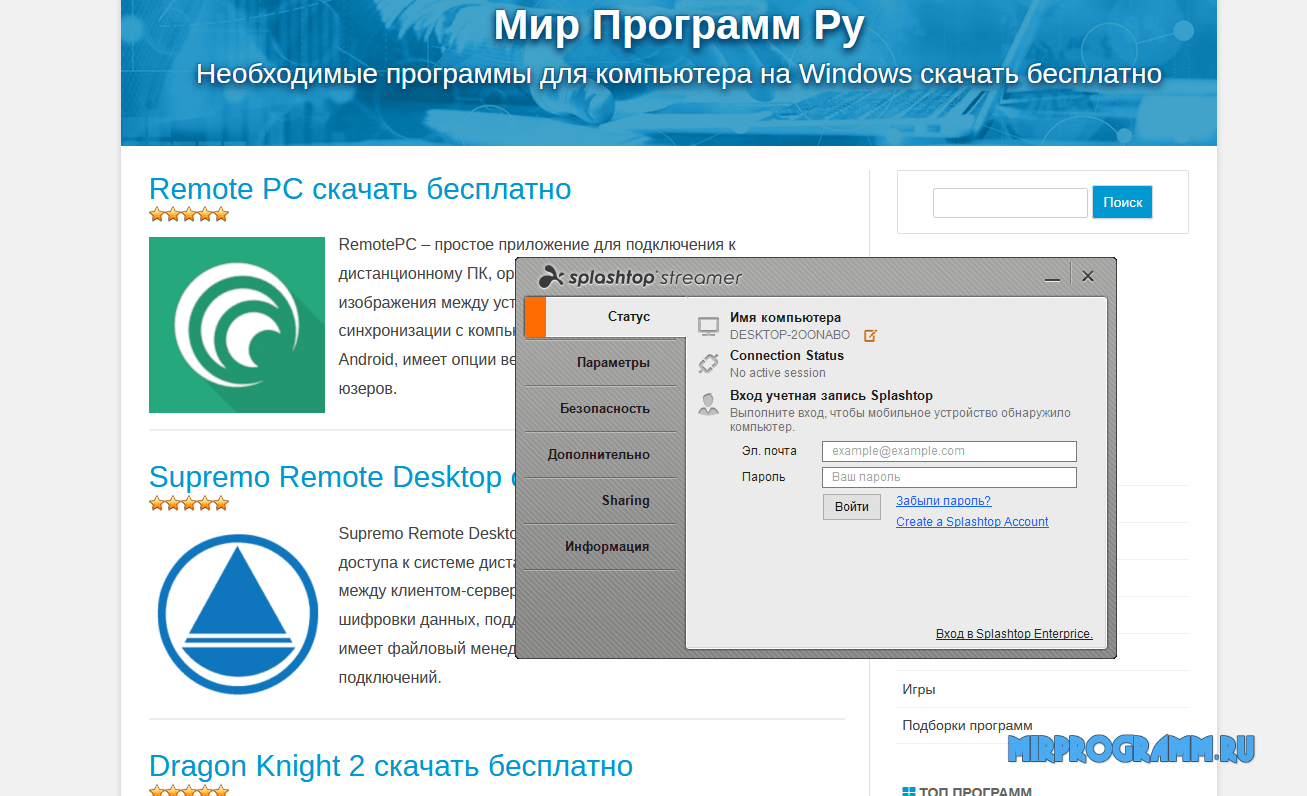 Тем не менее, это ПО очень удобно для профессионалов, которым нужен доступ к своим ПК или общим компьютерам с другого устройства. Splashtop выделяется тем, что позволяет подключаться к компьютерам и мобильным устройствам без необходимости устанавливать программу. Бесплатная версия Splashtop доступна только для личного использования, поэтому для доступа к другим компьютерам Вы можете использовать только локальную сеть Wi-Fi.
Тем не менее, это ПО очень удобно для профессионалов, которым нужен доступ к своим ПК или общим компьютерам с другого устройства. Splashtop выделяется тем, что позволяет подключаться к компьютерам и мобильным устройствам без необходимости устанавливать программу. Бесплатная версия Splashtop доступна только для личного использования, поэтому для доступа к другим компьютерам Вы можете использовать только локальную сеть Wi-Fi.
Чтобы скачать Splashtop, нажмите здесь.
Aspia
Aspia – это совершенно бесплатная программа с открытым исходным кодом, используемая для удаленного доступа к компьютеру. С помощью этого ПО Вы можете передавать и сохранять файлы как на локальных, так и на удаленных устройствах. Aspia использует обширный каталог адресов для получения удаленной помощи и создания групп компьютеров или устройств для быстрого соединения. А также, благодаря высокозащищенному методу шифрования, обеспечивает безопасность Ваших данных.Вы можете скачать Aspia для Windows здесь.
Изображение: © EverythingPossible — 123RF.com.
13 лучших программ для обмена экранами и удаленного доступа
Хотите поделиться экраном Windows с другом или коллегой, чтобы они могли решить технические проблемы? Может быть, вы хотите получить доступ к рабочему столу Windows со своего планшета, чтобы посмотреть фильм в постели?
Совместное использование рабочего стола стало проще, чем когда-либо, благодаря множеству бесплатных инструментов удаленного доступа. Вот лучшие инструменты удаленного обмена экранами для Windows.
1. Увеличить
Коронавирус 2020 года показал, что Zoom стал центром внимания в домах и на предприятиях по всему миру. Друзья использовали это, чтобы поддерживать связь, компании использовали это, чтобы держать своих сотрудников на правильном пути, и школы использовали это, чтобы обеспечить образование в отсутствие физического времени занятий.
Одной из основных функций Zoom является поддержка совместного использования экрана и удаленного доступа.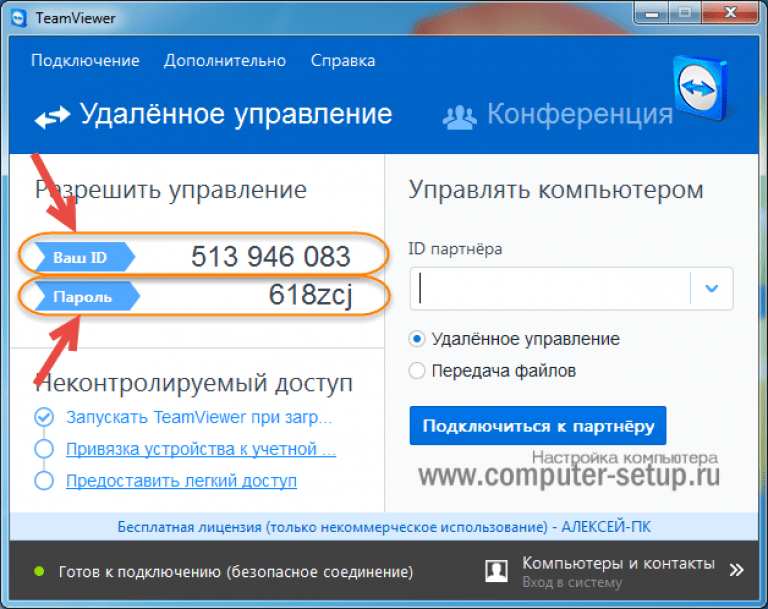 Если вы используете настольное приложение Windows, участники могут взаимно контролировать экраны, чтобы обеспечить поддержку или показать направления (это только одна из многих фантастических функций на платформе Zoom ).
Если вы используете настольное приложение Windows, участники могут взаимно контролировать экраны, чтобы обеспечить поддержку или показать направления (это только одна из многих фантастических функций на платформе Zoom ).
Чтобы получить контроль над чужим экраном в Zoom, выберите «Параметры просмотра»> «Запросить удаленное управление»> «Запросить» и подождите, пока другой пользователь примет.
Zoom можно скачать и использовать бесплатно до 100 участников собрания. Вам даже не нужно создавать учетную запись на Zoom для участия, просто введите код встречи, когда будет предложено.
Чтобы узнать больше о Zoom, посмотрите наш Zoom против сравнения. Houseparty — наш список лучших альтернатив Zoom .
Скачать: Zoom (бесплатно)
2. TeamViewer
TeamViewer, пожалуй, самый известный из всех доступных сторонних инструментов.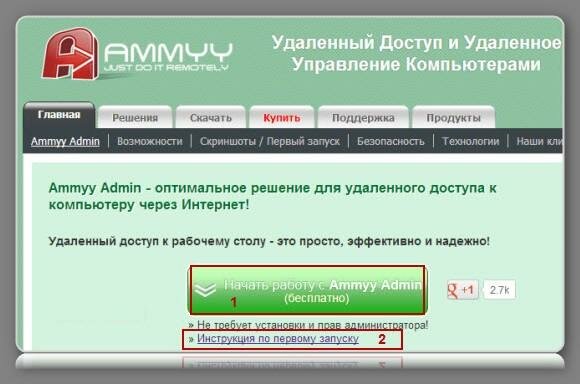 Ему более 10 лет, и у него постоянная база пользователей.
Ему более 10 лет, и у него постоянная база пользователей.
Он не только специализируется на совместном использовании экрана и удаленном доступе. Программное обеспечение также позволяет пользователям передавать файлы между подключенными компьютерами, проводить веб-конференции и проводить онлайн-презентации.
По умолчанию вам необходимо ввести PIN-код для подключения к чужому компьютеру. Однако, если вы регулярно подключаетесь к одной и той же группе компьютеров, вы можете создать группу в своей учетной записи, тем самым предоставляя доступ в один клик.
В отличие от некоторых своих конкурентов, программное обеспечение также позволяет групповые сеансы. Во время группового сеанса вы можете легко переключать управление машиной между пользователями, а не разрешать только односторонний сеанс.
В дополнение к работе в Windows, TeamViewer также является одним из лучших приложений для совместного использования экрана для Android и iPhone .
Загрузить: TeamViewer (бесплатно)
3.
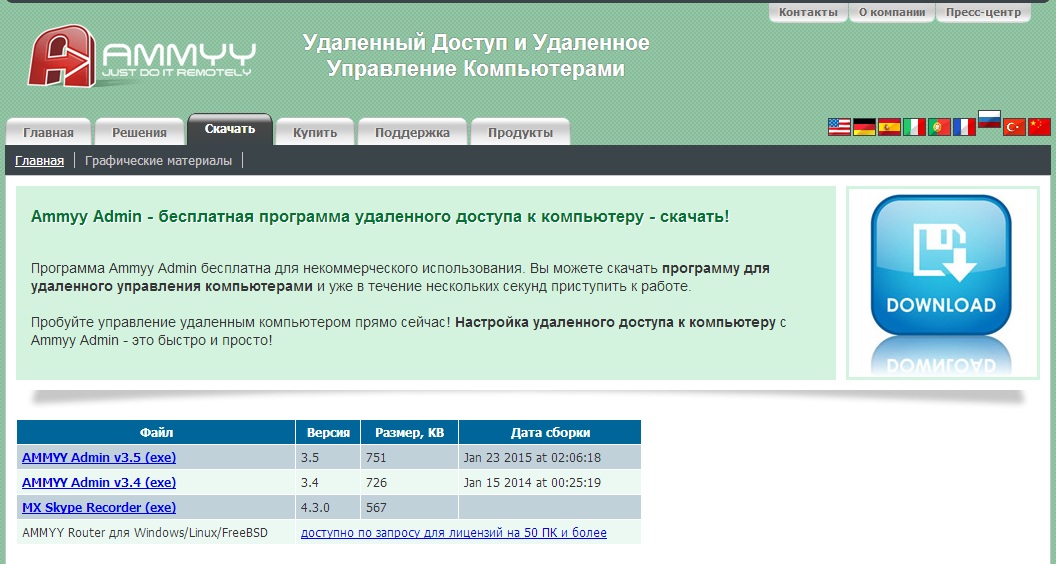 Chrome Remote Desktop
Chrome Remote DesktopУдаленный рабочий стол Chrome имеет очевидный недостаток: на обоих компьютерах должен быть установлен браузер Chrome. Если вы используете альтернативный браузер, вы должны искать в другом месте.
Однако, если вы используете Chrome и ищете простой и интуитивно понятный инструмент удаленного доступа, вам будет сложно найти лучший вариант. Google нацелил программное обеспечение на домашних пользователей, которым необходимо совместно использовать экраны компьютеров для быстрого устранения неполадок или доступа к файлам; в нем отсутствуют расширенные функции некоторых других опций в этом списке.
Установите расширение из Интернет-магазина Chrome, подключите два компьютера с помощью автоматически сгенерированного кода доступа, и вы сможете начать работу в считанные секунды. Два компьютера могут быть постоянно подключены, если требуется регулярный доступ.
Кроме того, вы можете перейти на remotedesktop.google.com и подключиться через веб-приложение.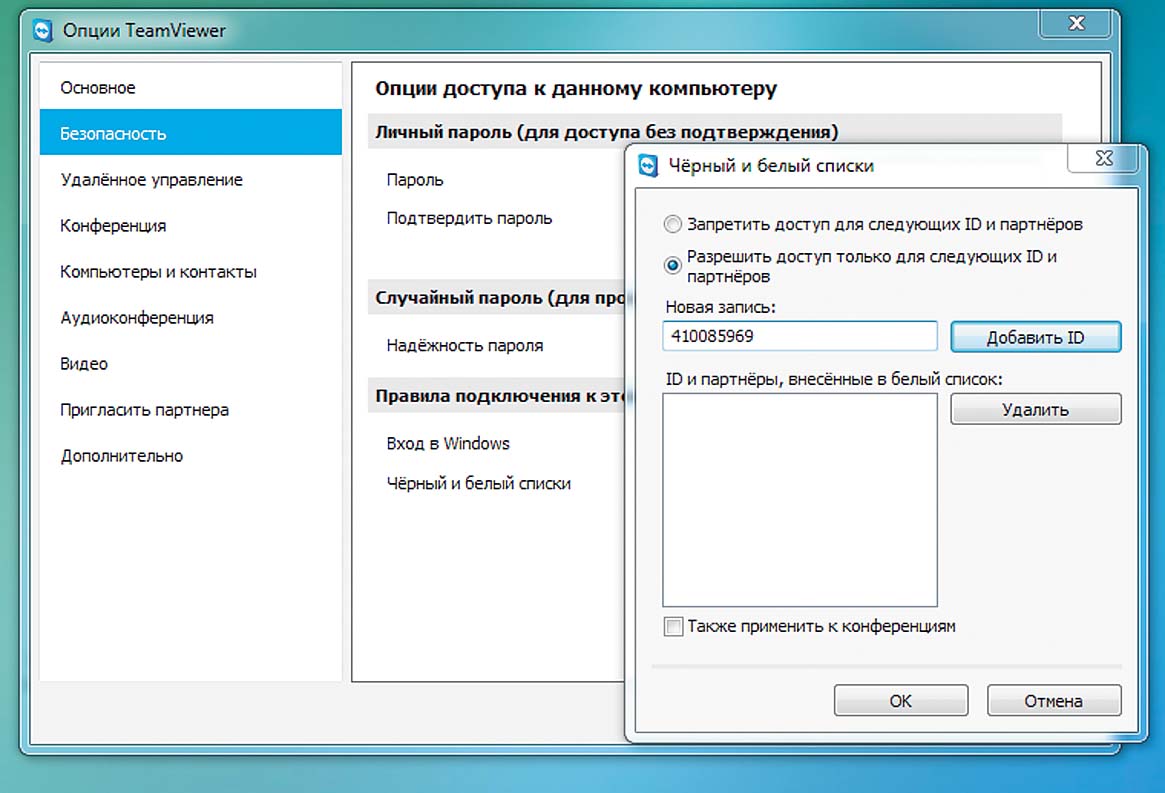 Расширение имеет несколько больше функций, таких как расширенный список поддерживаемых сочетаний клавиш.
Расширение имеет несколько больше функций, таких как расширенный список поддерживаемых сочетаний клавиш.
Загрузить: Chrome Remote Desktop (бесплатно)
4. Удаленный рабочий стол Microsoft
Microsoft Remote Desktop — это родное решение для совместного использования экрана Windows. Использует правильную технологию протокола удаленного рабочего стола (RDP).
Хотя Microsoft интегрировала его в операционную систему, это не самый простой (или лучший) вариант для совместного использования экрана в Windows. Самая большая проблема заключается в том, что серверы RDP доступны только в Windows Professional и более поздних версиях; вы не сможете подключиться ни к кому, у кого установлена домашняя версия операционной системы.
Новичкам также может быть сложно настроить приложение. Если вы хотите подключиться к машинам за пределами вашей домашней сети, вам нужно знать IP-адрес человека, к которому вы хотите подключиться, и настроить маршрутизатор на прием входящих подключений удаленного рабочего стола.
В конечном счете, важно понимать, что Microsoft Remote Desktop предназначен для использования в офисе, а не для домашнего использования. Если вы хотите решить проблемы с компьютером у члена семьи, поищите в другом месте.
Загрузить: Microsoft Remote Desktop (бесплатно)
5. АэроАдмин
Команда разработчиков AeroAdmin была явно вдохновлена TeamViewer; Как работает приложение и изображения на экране удивительно похожи.
Однако, в отличие от TeamViewer, он не требует установки. Вам просто нужно запустить 2MB EXE-файл и следовать инструкциям на экране. Это означает, что вы можете сохранить копию на флэш-накопителе USB и немедленно предоставить удаленный доступ к любой машине, перед которой вы сидите. Вы можете установить соединение, используя IP-адрес вашего компьютера или предоставив автоматически сгенерированный пароль.
Вы также можете настроить приложение для запуска до входа любого пользователя. Таким образом, этот инструмент может предоставить вам автоматический доступ к вашей машине.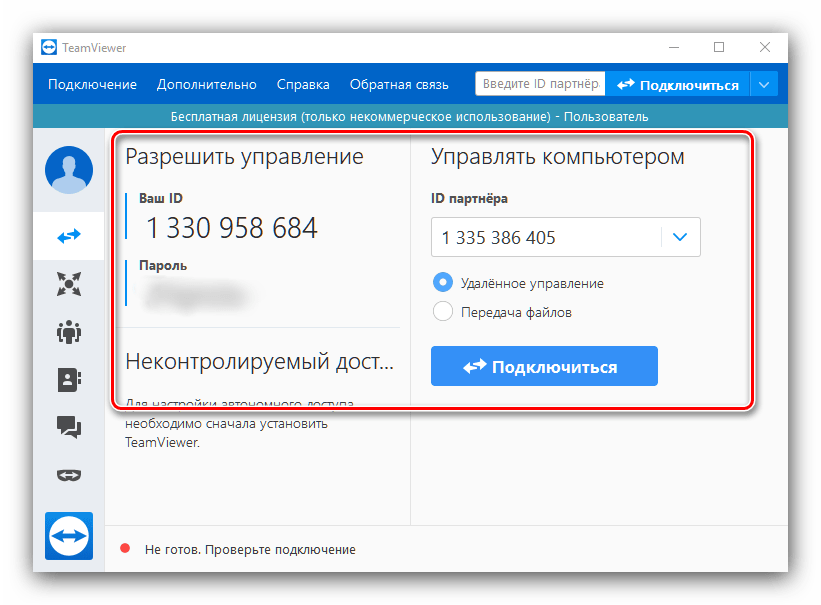 AeroAdmin работает на macOS и Linux через Wine.
AeroAdmin работает на macOS и Linux через Wine.
Скачать: AeroAdmin (бесплатно)
6. Менеджер Lite
Lite Manager — недооцененная программа, которая предлагает те же функции, что и некоторые из дорогих платных инструментов.
Конечно, основы, такие как передача файлов и текстовый чат, рассмотрены, но вот некоторые из более интересных расширенных функций:
- Интеграция PSR
- Экран записи
- Удаленная установка программного обеспечения для разделения экрана
- Сетевое сопоставление
- IP-фильтр
- Редактор реестра
- Каскадные соединения
- 30 компьютеров подключены
Платная версия доступна (10 долларов США за лицензию), но для большинства людей это не обязательно.
Скачать: Lite Manager (Скачать)
7. AnyDesk
AnyDesk может быть запущен как портативная программа или как настольное приложение. Соединить два приложения просто; клиенту нужен только адрес хоста AnyDesk или псевдоним.
Также есть возможность настроить автоматический вход в систему. Это идеально, если вы хотите получить доступ к файлам удаленно, без одного человека, физически использующего другой компьютер.
Другие функции включают в себя регулируемый ползунок, который балансирует качество соединения со скоростью соединения, синхронизацией буфера обмена, удаленной записью сеанса и сочетаниями клавиш между компьютерами.
Скачать: AnyDesk (бесплатно)
8. Удаленные утилиты
Remote Utilities — еще одно приложение для удаленного доступа к рабочему столу для Windows. Стоимость — единовременная плата в размере 29 долларов США за базовую лицензию.
Приложение имеет как преимущества, так и недостатки. Например, он может обходить межсетевые экраны и устройства NAT и поддерживать подключение к нескольким компьютерам одновременно. Но недостатком является поддержка только компьютеров с Windows.
Существуют мобильные приложения для сервиса, но они могут действовать только как зрители, а отзывы неоднозначны.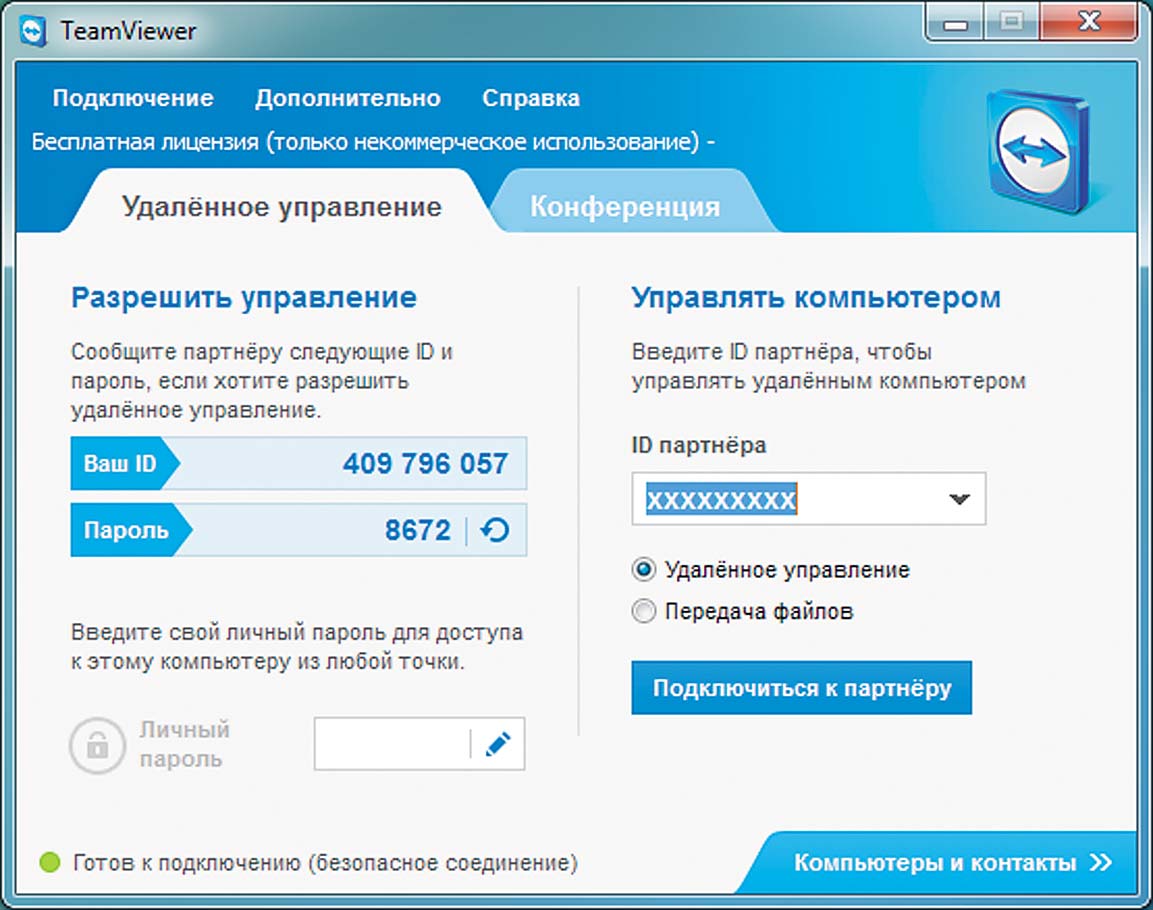
Скачать: Удаленные утилиты ($ 29)
9. Микого
Mikogo позволяет вам использовать ваш рабочий стол и удаленный доступ к ПК другого пользователя.
Он имеет окно чата и поддерживает передачу файлов. Есть также хорошая функция, которая не позволяет некоторым приложениям делиться своим контентом; не позволит вам случайно показать конфиденциальную информацию всем участникам.
Скачать: Mikogo ($ 11 в месяц)
10. ShowMyPC
ShowMyPC фокусируется на совместном использовании экрана. С довольно простым пользовательским интерфейсом и совместимостью с Windows, Mac и Linux, это хороший выбор, если все, что вам нужно, это поделиться своим экраном.
Есть бесплатная версия и платная версия. Бесплатную версию приложения можно скачать с сайта. Вам не нужно создавать учетную запись, чтобы начать ее использовать, и вам даже не нужно устанавливать ее на свой компьютер: приложение переносимо.
Вам не нужно создавать учетную запись, чтобы начать ее использовать, и вам даже не нужно устанавливать ее на свой компьютер: приложение переносимо.
Скачать: ShowMyPC (бесплатно)
11. MingleView
MingleView — это бесплатная программа для обмена экранами на базе Windows, в которой нет обновлений премиум-класса.
Приложению не хватает широкого бюджета на разработку некоторых его конкурентов, но все же ему удалось стать одним из первых бесплатных приложений для обмена рабочими столами, которые позволили неограниченное количество посетителей и неограниченный хостинг собраний.
Если вы не хотите загружать настольное приложение, вы можете просматривать (но не контролировать) экран другого человека через веб-приложение.
Скачать: MingleView (бесплатно)
12. ScreenLeap
ScreenLeap — это полностью веб-инструмент, позволяющий осуществлять общий доступ к экрану и осуществлять удаленный доступ к нему.
Приложение не полно функций, но существующие просты и удобны в использовании. Возможно, в частности, вы можете выбрать общий экран или только одно окно.
Скачать: ScreenLeap (бесплатно)
13. SkyFex
SkyFex — это онлайн-сервис удаленного доступа. Это означает, что он не требует загрузки, он полностью основан на браузере. Это также означает, что SkyFex доступен на всех платформах, что делает его хорошим выбором для тех, кто ищет простой в использовании инструмент для помощи клиентам или даже просто друзьям.
Приложение защищает все коммуникации с помощью 256-битного шифрования SSL и фирменных методов защиты и будет работать через брандмауэры, прокси и NAT.
Вы можете использовать приложение бесплатно в течение 30 минут.
Скачать: SkyFex (бесплатно)
Другие полезные приложения для совместного использования экрана
Некоторые приложения чата позволяют вам делиться экраном с другими пользователями.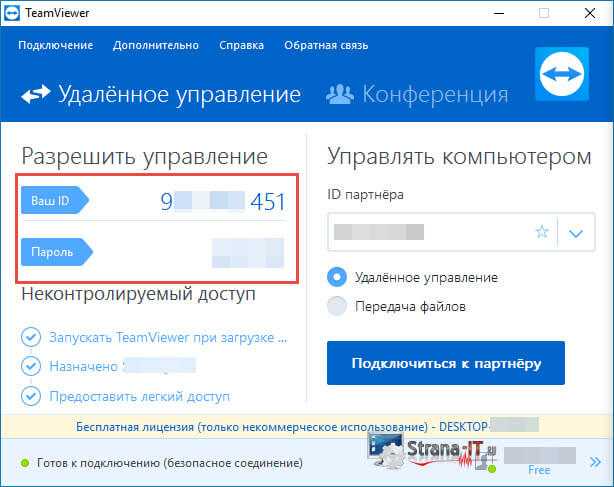 Например, знаете ли вы, что вы можете поделиться своим экраном в Skype ?
Например, знаете ли вы, что вы можете поделиться своим экраном в Skype ?
Вы также можете поделиться своим экраном через Google Hangouts, Discord, FaceTime и другие. Если вы уже используете одно из этих приложений, возможно, нет необходимости загружать какое-либо отдельное программное обеспечение, которое мы обсуждали в этой статье.
Предупреждение при использовании программного обеспечения для удаленного доступа
Во-первых, хакеры часто используют этот тип приложений в мошенничестве технической поддержки . Кто-то позвонит вам домой и предложит вам установить свое любимое приложение. Как только вы это сделаете, у них будет полный доступ ко всему на вашем компьютере. Поэтому обязательно предоставьте доступ только тем людям, которых вы знаете и которым доверяете.
Во-вторых, если вы используете учетную запись для доступа к приложению, оно может быть взломано. TeamViewer стал жертвой такого взлома в середине 2016 года . Тысячи пользователей сообщили, что хакеры проникли на их машины, а некоторые даже утверждали, что потеряли деньги со своих банковских счетов.
Читать статью полностью: 13 лучших программ для совместного использования экрана и удаленного доступа
СвязанныйРейтинг лучших программ для удаленного доступа к компьютеру
Часто случается так, что нужно получить доступ к своему или чужому компьютеру, выполнить те или иные действия на нём.
Получить доступ можно и с другой машины. Потребуется одна из специальных программ для получения удалённого доступа к компьютерам. Таковых сейчас достаточно много. Но не все из них работают стабильно и качественно.
Пользователям закономерно хочется инсталлировать только безопасный и проверенный софт. Особенно если это касается открытия доступа к содержимому своего компьютера или ноутбука.
Специально для этого была сделана подборка из программ для удалённого администрирования. Для каких именно целей будет использоваться софт, зависит от конкретного пользователя.
Из-за разнообразия программ для получения удалённого управления компьютерами пользователи теряются и не знают, что именно лучше установить себе.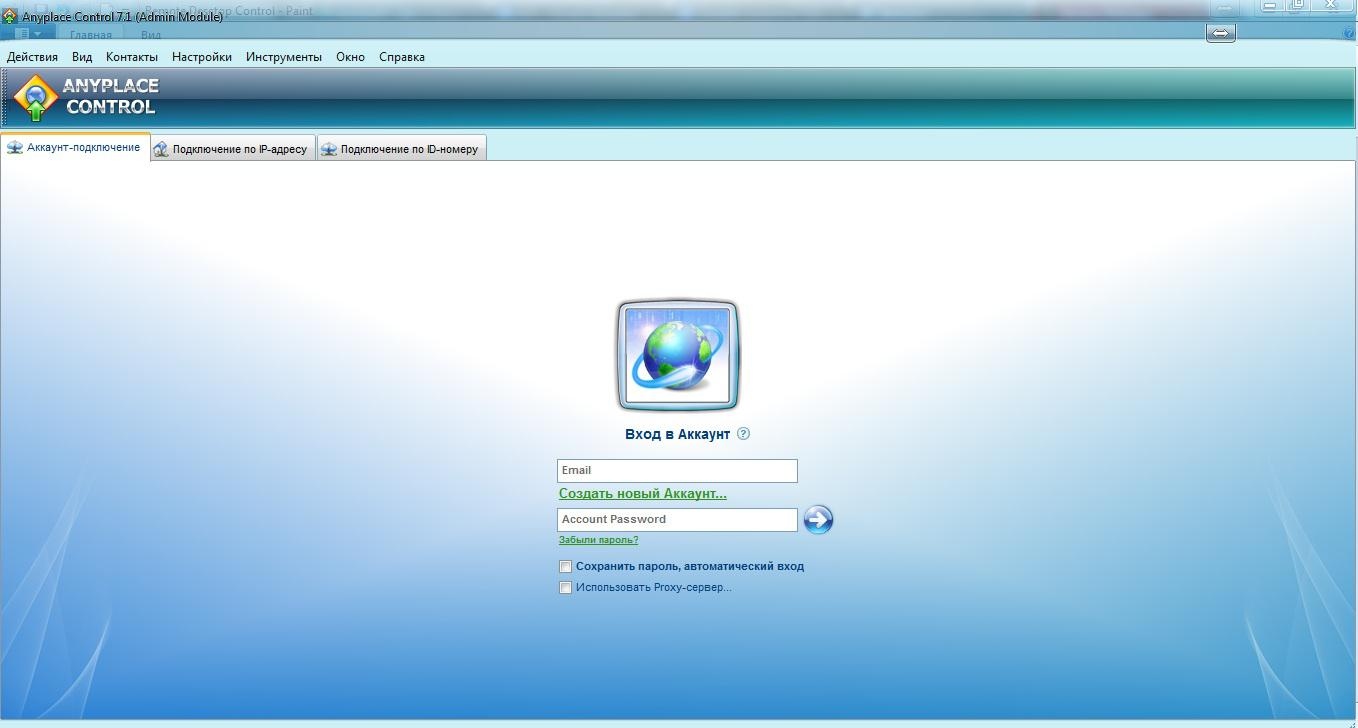 В рамках этого рейтинга представлено более 10 программных разработок, которые обладают достойным функционалом, предлагают эффективные и действенные инструменты. Причём в большинстве случаев речь идёт о бесплатных программах для удалённого доступа, что также немаловажно.
В рамках этого рейтинга представлено более 10 программных разработок, которые обладают достойным функционалом, предлагают эффективные и действенные инструменты. Причём в большинстве случаев речь идёт о бесплатных программах для удалённого доступа, что также немаловажно.
В список лидеров попали следующие продукты:
- TrustViewer;
- Remote Desktop;
- Remote Utilities;
- Comodo Unite;
- AnyDesk;
- AeroAdmin;
- Radmin;
- SplashTop;
- UltraVNC;
- Supremo;
- Remote PC;
- Ammyy Admin;
- TeamViewer;
Список внушительный, но каждая из этих программ действительно достойна попадания в итоговый рейтинг. Изучив особенности каждой из них, пользователь сможет принять для себя решение о том, что именно скачивать и применять.
TrustViewer
Открывает рейтинг среди лучших программ для удалённого доступа разработка под названием TrustViewer. Распространяется бесплатно.
Среди особенностей можно отметить:
- наличие русскоязычного меню;
- присутствует встроенный файловый менеджер;
- нет ограничений по времени работы;
- простая в использовании;
- есть встроенный видео чат и голосовая связь;
- работает без установки на жёсткий диск;
- никакие личные данные при первом запуске вводить не нужно.

К недостаткам можно отнести отсутствие мобильного клиента, а также программа не поддерживает подключение через прокси-сервер. В остальном отличная и лёгкая в работе для новичков утилита.
Соединение между компьютерами осуществляется с помощью сгенерированного кода доступа. Его нужно отправить пользователю второго компьютера, и тем самым установится связь.
LiteManager
Выбирая хорошие программы, предназначенные для получения удалённого доступа к другому компьютеру непосредственно через интернет, стоит включить в этот список и LiteManager.
Как и у предыдущего варианта, мобильного клиента у этого ПО нет. Программа достаточно сложная в работе, но обладает широкими возможностями.
Среди них стоит выделить такие:
- можно работать не более чем с 30 компьютерами совершенно бесплатно;
- здесь есть интегрированный файловый менеджер;
- присутствует редактор реестра;
- есть свой чат и диспетчер задач;
- можно записывать происходящее на экране;
- нет ограничений по времени работы;
- удалённо можно устанавливать и настраивать программное обеспечение.

Чтобы эта программа для получения удалённого доступа работала, то есть была возможность подключиться к ПК, нужно скачать 2 пакета ПО. Первый называется Server и ставится на клиентский компьютер. Второй пакет Viewer, и его нужно установить на ПК оператора.
В случае с клиентом в управлении нет ничего сложного. А вот оператору сначала предстоит разобраться со всем доступным функционалом.
Remote Utilities
Это одна из самых функциональных программ, попавших в топ среди лучших решений для удалённого доступа. Разработчиком выступает компания Usoris.
Если говорить о слабых сторонах софта, то сюда можно отнести лишь частичную русификацию меню, сравнительно сложное использование и возможность загрузки лишь на 3 последние версии ОС Windows.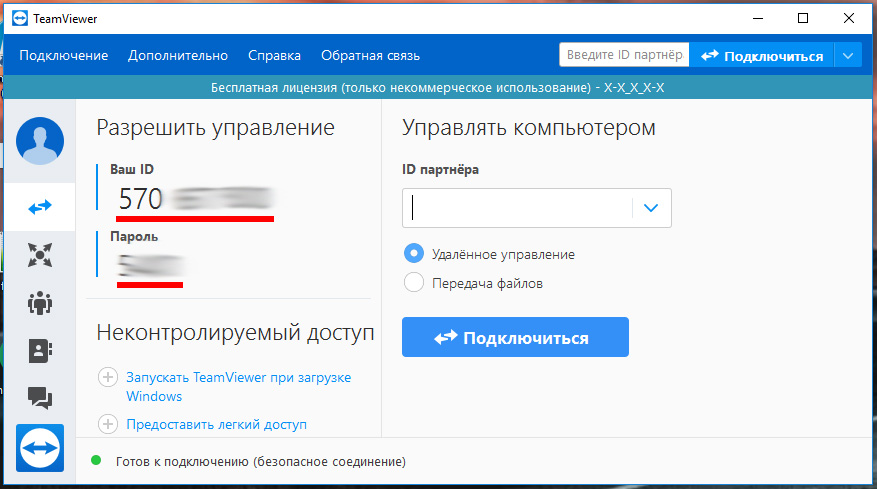 То есть 7, 8 и Windows 10.
То есть 7, 8 и Windows 10.
Но есть и ряд преимуществ, благодаря чему софт и угодил в рейтинг среди лучших программ для организации удалённого доступа к компьютерам. Сильные стороны такие:
- доступно сразу несколько режимов соединения;
- можно удалённо устанавливать и разворачивать программное обеспечение;
- присутствует функция записи экрана;
- есть режим мультимонитор, отображая несколько мониторов удалённых ПК одновременно;
- у программы есть портативная версия;
- в софт интегрированы видео, аудио и текстовый чат;
- есть своя файловая система;
- разработаны мобильные версии для Android и iOS.
Также эта разработка вошла в список, где собраны лучшие программы, позволяющие организовать к любому компьютеру удалённый доступ ещё и по причине своей бесплатности. Если быть точнее, в бесплатной версии есть ограничения на работу с 10 компьютерами, не более.
Remote Desktop от Chrome
Если говорить про лучшие программы, созданные для организации удалённого управления другим компьютером, то без разработки Chrome список был бы неполным. У этой утилиты свои особенности.
У этой утилиты свои особенности.
Стоит отметить, что в плане функционала софт несколько ограничен и не даёт столько же возможностей, как некоторые продвинутые специализированные программы. То есть вам нужна простая и безопасная программа для реализации удалённого управления своим или чужим рабочим столом, это будет отличный вариант.
Ещё одним условным недостатком является обязательная установка браузера Chrome. Иначе софт работать не будет.
Теперь к преимуществам. Они такие:
- высокий уровень безопасности во время удалённой работы на другом ПК;
- не требуется устанавливать лишнее ПО, чтобы быстро выполнить подключение;
- распространяется абсолютно бесплатно;
- может работать на любом компьютере и девайсе, где есть Chrome.
Отличительной особенностью этой утилиты является то, что управление осуществляется через браузер. Причём утилита открывает доступ не только к веб-обозревателю другого ПК, но и ко всему рабочему столу.
youtube.com/embed/iwgvBY2Pt60?feature=oembed» frameborder=»0″ allow=»accelerometer; autoplay; encrypted-media; gyroscope; picture-in-picture» allowfullscreen=»»/>TeamViewer
Для управления чужими компьютерами и организации удалённого доступа к ним хорошим решением может стать программа TeamViewer.
Если говорить о домашнем использовании, то для таких случаев есть бесплатная версия. Да, функционал будет ограничен, но для решения повседневных стандартных задач его вполне достаточно.
К сильным сторонам можно отнести:
- высокий уровень защиты данных;
- есть бесплатная версия;
- чтобы ускорить передачу файлов, они автоматически сжимаются;
- в программе видно, в сети пользователь или нет;
- меню русскоязычное;
- на неё не реагирует брандмаузер, давая спокойно работать;
- присутствует встроенный чат и файлообменник;
- доступны мобильные версии для Windows, Android и iOS;
- простая в использовании программа;
- хорошая функциональность.

Действительно отличная, лёгкая и простая в понимании программа, дающая достаточно широкие возможности для пользователей. Потому входит в число самых популярных программных разработок своего сегмента.
UltraVNC
Пример ещё одной хорошо себя зарекомендовавшей программы для организации удалённого доступа для управления своим или чужим компьютером.
Стоит сразу выделить недостатки. Основной минус в том, что программа полностью выполнена на английском языке. Русскоязычного меню нет. Плюс первичное соединение вызывает определённые сложности, если не задействовать специальные расширения.
Что же касается преимуществ, то тут стоит выделить такие пункты:
- утилита распространяется совершенно бесплатно;
- есть встроенный чат;
- имеются интегрированные плагины;
- изображения автоматически масштабируются;
- доступны мобильные версии под разные платформы;
- поддерживает прокси-сервер;
- передаваемые данные шифруются.

Утилита открывает достаточно широкие возможности. Удобный инструмент для тех, кто хочет создать VPN сеть и подключаться к удалённым рабочим столам.
SplashTop
Довольно интересный пример достойной программы для создания удалённого управления своим или чужим компьютером. Но сразу стоит отметить, что в бесплатной версии управлять ПК можно с заметно урезанным функционалом. Плюс функции конференции здесь нет.
Но при этом преимуществ достаточно много. Среди них:
- русифицированная версия утилиты;
- довольно быстрый отклик;
- передаваемая информация шифруется;
- можно менять скорость соединения с другими ПК;
- предусмотрена мобильная версия для разных платформ;
- есть свой интегрированный менеджер файлов;
- по скорости обмена данными лимитов нет;
- изображение транслируется в потоковом режиме онлайн;
- разрешение настраивается автоматически.

Программа предлагается в нескольких версиях, в зависимости от того, какую операционную систему использует юзер.
Большая проблема в том, что бесплатная версия позволяет подключаться к другим устройствам только через Wi-Fi. Потому для полноценной работы с удалёнными машинами без коммерческой версии софта никак не обойтись.
Ammyy Admin
Были определённые сомнения касательно того, стоит включать эту программу в рейтинг или нет. Но в итоге она сюда попала.
Проблемой является тот факт, что сайт разработчиков взламывали. Из-за этого у многих, кто скачивал программу, был в итоге обнаружен вирус, вшитый в тело программы. Сейчас представители заявляют, что проблема ушла, но определённый риск всё равно есть.
Если брать бесплатную версию, то пользователи рискуют столкнуться с определёнными ограничениями. Это касается количества входящих подключений, а также лимита на использование. В течение месяца допускается работать не более 15 часов в сумме.
Это касается количества входящих подключений, а также лимита на использование. В течение месяца допускается работать не более 15 часов в сумме.
Но здесь есть и свои очевидные преимущества. А именно:
- утилита портативная, устанавливать её на компьютер не нужно;
- есть мобильные версии под разные операционные системы;
- интерфейс выполнен на русском языке;
- для идентификации используется ID, что повышает безопасность;
- имеется интегрированный голосовой чат;
- работает встроенный менеджер файлов;
- алгоритм подключения хорошо защищён;
- программа понятная и простая в работе.
Если бы не проблема с потенциальной вирусной угрозой, софт бы справедливо входил в число самых востребованных. Но пока юзеры не особо спешат массово пользоваться утилитой, опасаясь подхватить вредоносное ПО.
Remote PC
Некоторые пользователи отмечают, что при работе с этим приложением у них периодически возникают сложности с передачей файлов от одного компьютера на другой.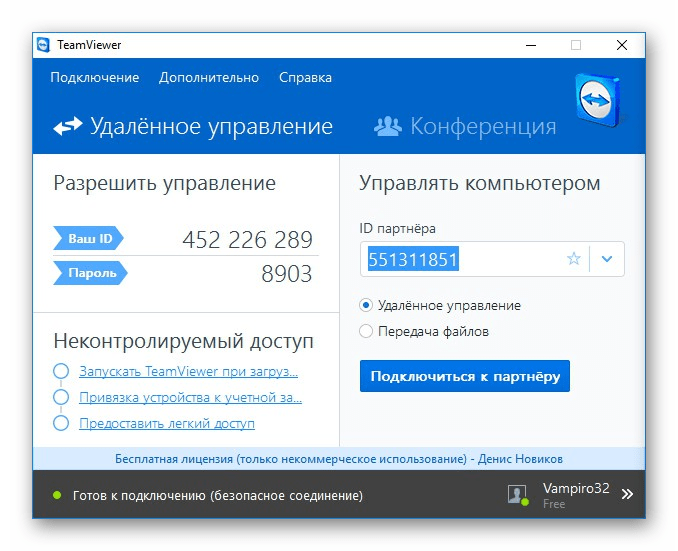 Официальные представители это не комментируют. Также у утилиты нет русскоязычной прошивки, что может стать препятствием для некоторой группы пользователей.
Официальные представители это не комментируют. Также у утилиты нет русскоязычной прошивки, что может стать препятствием для некоторой группы пользователей.
В остальном же только преимущества. Среди них:
- программа поддерживает веб-интерфейс;
- есть бесплатная версия софта;
- разработчики предлагают мобильные версии;
- инструмент работает с несколькими протоколами связи, среди которых интернет-соединение, Wi-Fi и Bluetooth;
- для авторизации достаточно иметь адрес электронной почты;
- софт работает с прокси-серверами.
Хорошая, функциональная, да ещё и бесплатная программа. Плохо лишь, что русскоязычного интерфейса нет.
Radmin
Несмотря на отсутствие мобильных версий программы, софт пользуется солидным уровнем спроса. Это даже при том, что бесплатная версия отсутствует. Требуется приобретать лицензию.
Это даже при том, что бесплатная версия отсутствует. Требуется приобретать лицензию.
Платные программы многих пользователей отпугивают. Но тут важно понимать, что именно юзер получает за свои деньги.
К числу преимуществ и возможностей Radmin стоит отнести:
- высокая скорость обмена файлами;
- есть опция неконтролируемого подключения;
- улучшает качество изображений;
- информация при передаче шифруется;
- присутствует интегрированный чат;
- есть мультисессионное подключение;
- программа имеет русскоязычный интерфейс;
- мощная противовзломная защита.
Но за приложение придётся заплатить. Бесплатное использование доступно в течение 30 дней. Цена формируется исходя из того, сколько одновременных подключений нужно клиенту.
AeroAdmin
Если потребуется мультидоступ к большому количеству компьютеров одновременно, придётся покупать коммерческую версию. Для обычного пользователя предлагается простая версия, но функционал не ограничивается.
Для обычного пользователя предлагается простая версия, но функционал не ограничивается.
Единственным минусом можно считать довольно скромные возможности для общения. Тут лучше параллельно задействовать любой популярный мессенджер.
Что же касается сильных качеств, то они такие:
- подключение можно осуществлять в обход файервола;
- утилита портативная, не требующая установки;
- есть функция для неконтролируемого доступа;
- можно создать локальную сеть;
- шифрование при соединении;
- автокоррекция качества изображения;
- высокая скорость обработки и передачи информации;
- отсутствуют лимиты по времени сессии;
- меню на русском языке.
Действительно интересная и полезная разработка для многих пользователей. Работать достаточно легко, но лучше предварительно разобраться со всем функционалом.
Comodo Unite
Хороший инструмент со своими сильными и слабыми сторонами.
Начать стоит с недостатков. Они здесь такие:
- программа не работает с Windows 10;
- русскоязычной версии нет;
- одновременно использовать профиль на нескольких ПК нельзя;
- меню нелокализованное.
Но в ответ разработчики предлагают и ряд преимуществ. Среди них:
- при домашнем использовании софт бесплатный;
- можно запускать игры и приложения на чужом компьютере;
- есть функция организации частной сети VPN;
- можно вывести печать на удалённом принтере;
- интегрированный файлообменник;
- защищённое подключение;
- встроенный чат и пр.
Действительно многофункциональная утилита, обладающая широкими возможностями.
Supremo
Довольно интересная программная разработка для организации удалённого доступа, актуальная и в 2020 году.
Некоторые пользователи жалуются, что скорость создания связи не самая высокая. Также нет мультимедийных опций и мобильной версии.
Зато софт даёт такие преимущества:
- в условиях домашнего использования программа полностью бесплатная;
- портативная версия, не требующая установки на ПК;
- поддерживает прокси;
- интерфейс выполнен на русском языке;
- есть встроенный чат;
- количество подключений не имеет ограничений;
- простая и понятная в работе утилита.

Достойная внимания программа, которой активно пользуются.
AnyDesk
Завершает рейтинг далеко не аутсайдер среди программ для удалённого доступа.
Если брать версию для домашнего использования, ничего платить не придётся. А вот для корпоративных клиентов цена довольно высокая. Минус в отсутствии встроенного чата. Условным недостатком можно назвать только версию для ПК. Для мобильных устройств приложения нет.
Что же касается преимуществ, то они такие:
- есть бесплатная версия;
- высокое качество передачи изображения;
- встроенный обменник файлами;
- используется алгоритм для сжатия файлов;
- меню на русском языке;
- есть режим принудительной авторизации;
- обходит межсетевые экраны.
Выбор для пользователей, которым нужно организовать удалённый доступ, огромный. Что из этого использовать, каждый уже решит для себя сам.
Что из этого использовать, каждый уже решит для себя сам.
Важно учитывать потребности и задачи, которые стоят перед юзером. Отталкиваясь от этого, можно подобрать подходящий софт, организовать подключение к одному или нескольким ПК.
Бесплатные программы для удалённого доступа к компьютеру
С помощью следующих программ у вас есть возможность решать какие-либо проблемы или просто использовать ваш компьютер удаленно, из дома при удаленной работе на карантине или в где-то в поездке.
Эти утилиты дают возможность управлять вашим устройством через интернет. Вы можете управлять им со своего девайса: изменять настройки, работать с приложениями, просматривать, редактировать и удалять файлы.
Удалённый помощник (Microsoft Remote Assistance)
Возможно подключаться только с устройств с ОС Windows и к устройстам с этой же ОС.
«Удаленный помощник» — это стандартная Windows утилита, которая позволяет быстро удаленный доступ друг к другу без сторонних программ.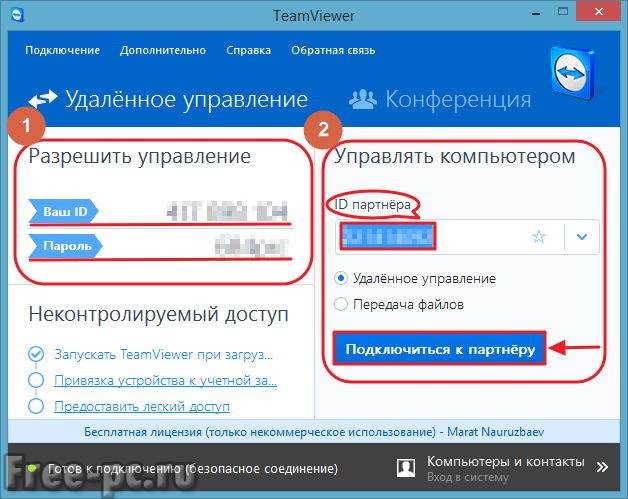 «Удаленный помощник» не позволяет иметь общий доступ к файлам и пересылать друг другу их. Но дает вам полный доступ к удаленному компьютеру, текстовый чат и возможность работы с другим пользователем.
«Удаленный помощник» не позволяет иметь общий доступ к файлам и пересылать друг другу их. Но дает вам полный доступ к удаленному компьютеру, текстовый чат и возможность работы с другим пользователем.
Инструкция для сервера
Эти действия необходимо производить на компьютере, к которому вам нужно подключиться удаленно.
1. Для запуска утилиты введите в поиске в меню Пуск MsrA. Если у вас Windows 7, наберите Удаленный помощник. Нажмите правой кнопкой мыши по программе и выберите «Запуск от имени администратора», как на скриншоте ниже.
2. Откроется окно Удаленный помощник Windows, нажмите «Пригласить того, кому вы доверяете, для оказания помощи». Если система сообщает, что компьютер не настроен, нажмите «Исправить» и следуйте инструкциям. После внесения изменений может потребоваться перезапустить программу.
Помощник предложит вам выбрать метод приглашения, выберите «Сохранить приглашение как файл». Когда вы сохраните файл, на экране появится окно с паролем. Скопируйте его и отправьте его вместе с файлом на компьютер, с которого вы будете удаленно подключаться.
Скопируйте его и отправьте его вместе с файлом на компьютер, с которого вы будете удаленно подключаться.
Готово. Например, с домашнего компьютера запустите файл и введите пароль. На удаленном компьютере появится окно, где нужно будет подтвердить запрос на удаленное управление, нажмите Да.
Файл и пароль одноразовые и они не будут работать для следующего сеанса.
Удаленный рабочий стол Chrome
Удаленный рабочий стол Chrome позволяет вам получить доступ к файлам и приложениям на другом компьютере.
Для подключения с мобильных устройств необходимо загрузить приложение «Удаленный рабочий стол Chrome», на компьютерах доступна веб-версия.
Как предоставить удаленный доступ к компьютеру
Удаленный рабочий стол Chrome можно установить на компьютеры с операционными системами macOS, Windows и Linux.
Вы можете предоставить другому пользователю удаленный доступ к вашему компьютеру. Этот пользователь будет иметь доступ ко всем вашим приложениям, файлам, электронным письмам, документам и истории.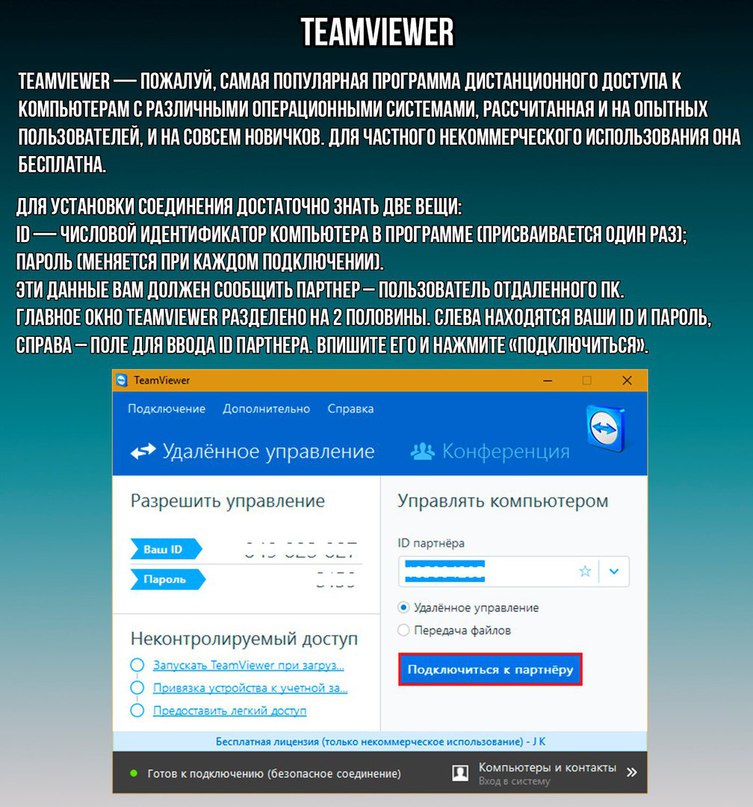
- Откройте браузер Chrome на компьютере.
- Наберите
remotedesktop.google.com/supportв адресной строке и нажмите Ввод. - Под надписью «Получение поддержки» нажмите на значок «Скачать» .
- Следуйте инструкциям на экране.
- Под надписью «Получение поддержки» выберите Сгенерировать код.
- Скопируйте код и отправьте его человеку, которому предоставляете удаленный доступ.
- После того как этот человек введет пароль на сайте, на вашем компьютере откроется диалоговое окно с адресом электронной почты этого пользователя. Нажмите кнопку Разрешить.
- Чтобы завершить сеанс доступа, нажмите Закрыть доступ.
Код доступа одноразовый. Каждые 30 минут вам будет приходить запрос на подтверждение удаленного доступа.
Как управлять удаленным компьютером
- Откройте браузер Chrome на компьютере.
- В адресной строке вверху страницы введите
remotedesktop.и нажмите клавишу Ввод. google.com/access
google.com/access - Чтобы выбрать нужный компьютер, нажмите кнопку Доступ.
- Введите PIN-код.
- Нажмите на стрелку.
В целях безопасности все сеансы удаленной работы полностью шифруются.
Мобильное приложение «Удалённый рабочий стол Chrome» обеспечивает удаленный доступ к вашему компьютеру. В то же время вы не можете подключиться в обратном направлении — с компьютера на мобильное устройство.
Общий экран (Screen Sharing) macOS
Можно подключаться только с macOS и только к macOS.
Пожалуй, самым лучшим и простым способом установить удаленное соединение между двумя компьютерами Mac — использовать стандартное приложение macOS «Общий экран». Помощь сторонних программ при этом не понадобится.
Чтобы подключиться к удаленному компьютеру, вам нужно найти «Общий экран» в поиске Spotlight и запустить эту программу. В появившемся окне введите Apple ID удаленного компьютера или его имя пользователя, если оно находится в списке контактов на текущем Mac. Осталось только отправить запрос на подключение.
Осталось только отправить запрос на подключение.
После получения запроса пользователь может разрешить полный контроль над своим компьютером и контентом или просто просмотр экрана.
TeamViewer
Программа работает со всеми популярными платформами: Windows, macOS, Android, iPhone.
TeamViewer можно назвать одной из самых известных программ для создания удаленных подключений. Его популярность объясняется поддержкой многих платформ, простотой использования и количеством функций. Помимо прочего, программа позволяет записывать сеансы на видео, общаться с участниками голосового и текстового чата, а также открывать удаленный доступ только к выбранным приложениям.
Чтобы соединить два устройства, вам нужно запустить TeamViewer на обоих устройствах. Вы увидите ID и пароль, которые нужно ввести на компьютере, с которого вы хотите подключиться. TeamViewer имеет очень дружественный интерфейс с множеством советов, поэтому его очень легко освоить.
TeamViewer является бесплатным для некоммерческого использования. Однако, спустя какое-то время использования он может ограничивать время сеанса и просить приобрести лицензию.
Однако, спустя какое-то время использования он может ограничивать время сеанса и просить приобрести лицензию.
AnyDesk
Удаленно подключайтесь к компьютеру, с другого конца офиса или из любой точки мира. AnyDesk предоставляет надежные и безопасные подключения к удаленному рабочему столу для ИТ-специалистов и отдельных пользователей.
AnyDesk так же работает с Windows, Linux, macOS, Android и iPhone и даже на chrome OS.
Программа бесплатна для личного пользования.
Для подключения к удаленному рабочему столу вам нужно запустить программу и ввести ID компьютера, к которому хотите подключиться.
Ассистент
АССИСТЕНТ — технологически продвинутый продукт российского производства, обеспечивающий безопасный удаленный доступ к компьютерам через локальную сеть или Интернет. Большие возможности и простота использования делают АССИСТЕНТ незаменимым помощником в решении широкого круга задач: от удаленной работы до администрирования сервера.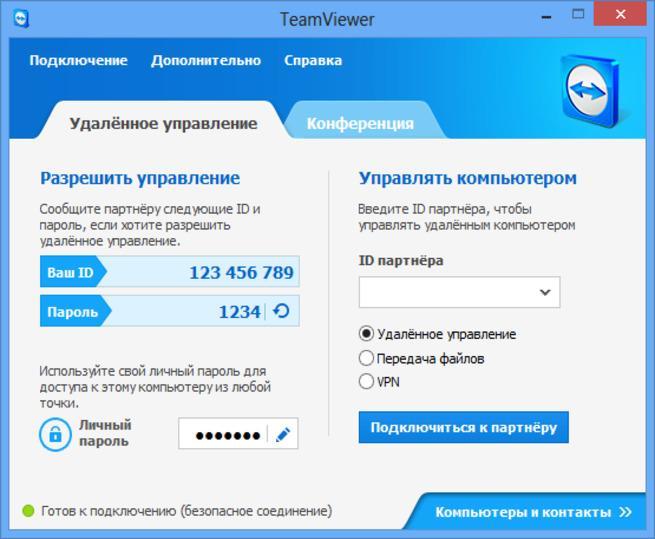
Включает в себя текстовый, аудио и видео чаты, графические заметки на удаленном экране, поддержку горячих клавиш, синхронный буфер обмена, обмен файлами. Программа бесплатна для личного пользования.
Может быть полезно:
3 бесплатные программы для удалённого доступа к компьютеру
Приложения, созданные для удаленного управления компьютером, позволяют управлять рабочим столом ПК, организовывать обмен файлами и данными, менять настройки по умолчанию операционной системы. Их можно применять как автономную локальную сеть либо соединять с другим устройством через Интернет.
Сервисы удаленного доступа можно условно разделить на двекатегории — утилиты, которые запускаются только на Windows-платформахи кросссистемные программы, у которых есть специальное мобильное приложение.
AeroAdmin: плюсы и минусы, особенности сервиса
Ведущие позиции среди автономного программного обеспечения занимает сервис AeroAdmin. Отличительная особенность программы — довольно высокая скорость соединения. Менее, чем за 20 секунд устанавливается первичный коннект.
Менее, чем за 20 секунд устанавливается первичный коннект.
Во время передачи изображения программа самостоятельно подбирает оптимальное разрешение и качество.
Бесплатная версия сервиса позволяет устанавливать администрирование только на одном компьютере. В расширенном варианте поддерживается функция неконтролируемого доступа, возможность менять историю действий и способна контролировать несколько ПК одновременно.
Достоинства:
- ● Высокий показатель скорости подключения.
- ● Автоматический подбор качества трансляции.
Недостатки:
- ● Инструментальная база для общения.
Скачать утилиту AeroAdmin можно на официальном сайте.
TeamViewer: особенности программы
Приложение TeamViewer успешно сочетает в себе такие качества, как простота использования и обширная функциональность, разделенный интерфейс. Через сервис можно удаленно управлять несколько операционными системами одновременно, а также включать режим конференции.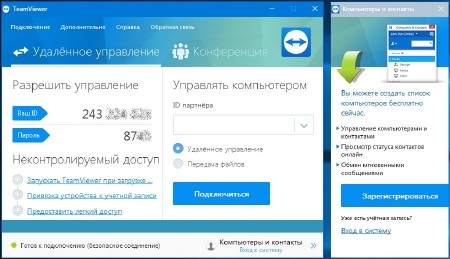
Особенностями утилита стали мультимониторный режим, интегрированный чат, возможность устанавливать параметры для каждого ПК отдельно и создавать скриншоты.
К плюсам можно отнести:
- ● многофункциональность;
- ● одновременное и автономное управление несколькими компьютерами;
- ● простота использования;
- ● удобный интерфейс;
- ● бесплатная и лицензированная версия;
- ● поддерживает любые платформы.
К минусам:
- ● Завышенная стоимость лицензии для корпоративного сегмента.
Скачать TeamViewer можно по ссылке.
Ammyy Admin: достоинства и недостатки программы
Функциональные возможности данного приложения во многом превосходят большинство доступных удаленных программ.
Что предлагает программа:
- ● Volp-чат;
- ● наличие менеджера файлов;
- ● высокую скорость подключения;
- ● функцию выбора оптимальной скорости установления коннекта.
Кому-то недостаточно 15-ти часов бесплатного доступа сервиса для управления ПК, но для частного использования этого вполне достаточно.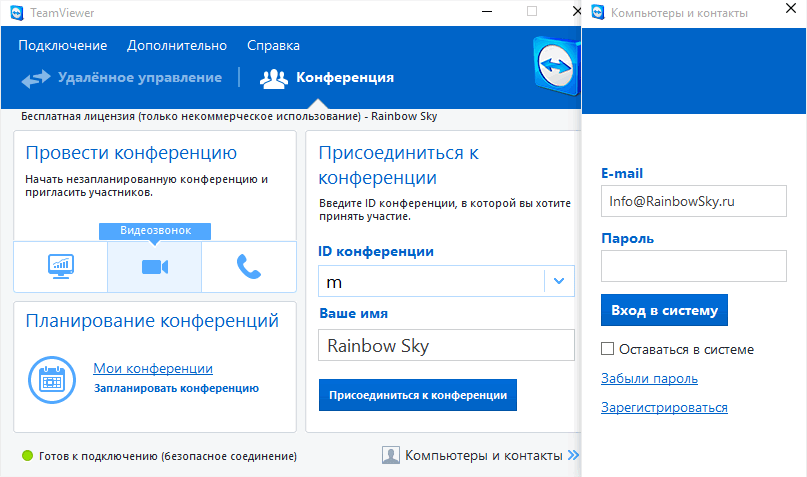
Стоимость лицензии зависит от предполагаемого количества подключаемых устройств.
Главным минусом приложения считают его не безопасную работу, поэтому утилита лучше устанавливать на изолированных виртуальных машинах.
Ammyy Admin доступен к скачиванию по адресу.
Большинство приложений для удаленного управления позволяют бесплатно устанавливать связь между двумя компьютерами и более. Однако, каждое из них имеет свои особенности, преимущества и изюминки, которые подойдут именно Вам.
Лучшие бесплатные программы для удаленного доступа
- – Автор: Игорь (Администратор)
Об удаленном доступе
Программы для удаленного доступа позволяют пользователям удаленно управлять другим компьютером по средствам графического интерфейса. Для тех кто никогда не сталкивался ранее с подобными программами, простой пример. Вы сидите за своим компьютером, но при этом у вас на экране отображается все, что происходит на другом компьютере. Все, что вы набираете на клавиатуре, набирается на другом компьютере. Проще говоря, вы можете работать на другом компьютере как будто он перед вами.
Для тех кто никогда не сталкивался ранее с подобными программами, простой пример. Вы сидите за своим компьютером, но при этом у вас на экране отображается все, что происходит на другом компьютере. Все, что вы набираете на клавиатуре, набирается на другом компьютере. Проще говоря, вы можете работать на другом компьютере как будто он перед вами.
Данный класс программ обычно подразделяют на три категории:
- Доступ с разрешения
- Автоматический доступ
- Резидентные RPC прокси-серверы (для обеспечения промежуточного доступа к защищенным сетям)
В этом обзоре описывается программное обеспечение первой и второй категории.
Есть также два вида пакетов программного обеспечения:
- Те, которые загружаются и работают без установки
- И другие, которые необходимо установить, а затем либо удалить в конце сессии, либо оставить для последующих соединений
Примечание: конечно, для обеспечения автоматического доступа необходимо, чтобы на удаленной машине было установлено специальное программное обеспечение.
Обзор бесплатных программ для удаленного доступа
Давайте сначала определимся с механизмами двух различных категорий. Доступ с разрешения подразумевает, что на удаленном компьютере сидит живой человек, который, собственно, и предоставляет вам доступ. Когда речь идет о данном механизме, обычно подразумевается одноразовая сессия для разрешения определенных проблем у пользователя. Представьте, что вам надо помочь человеку, который живет за три-девять земель, а объяснить никак не получается. В таком случае, вы подключаетесь к его компьютеру с его разрешения, и помогаете ему решить проблему. Данный механизм доступа, как правило, можно быстро установить и начать использовать, так как не требуется установка дополнительных служб на вашем компьютере. Но, такой механизм подразумевает ограничение возможностей по управлению.
Обычно процесс организации доступа по разрешению прост до безумия. Вы просите другого человека, чтобы он загрузил небольшое приложение, которое будет работать в его пользовательской сессии. Стоит отметить, что такое приложение будет иметь доступ ко всему, к чему пользователь имеет права доступа. Дальше необходимо ввести определенный код доступа, который либо генерируется, либо задается вручную. Как только код доступа будет введен будет инициирована сессия, к которой вы можете подключиться. После того как вы подключитесь, вам остается лишь запросить контроль управления у пользователя. Получив удовлетворительный ответ, вы получаете доступ. И все, что требуется. Не сложная процедура, правда? Но, у такого механизма есть и недостатки. Вы не можете работать с несколькими мониторами пользователя. Если произойдет сбой или банально отключится интернет, то все необходимо будет проделывать заново, так как такой механизм не предусматривает автоматическое повторное подключение.
Стоит отметить, что такое приложение будет иметь доступ ко всему, к чему пользователь имеет права доступа. Дальше необходимо ввести определенный код доступа, который либо генерируется, либо задается вручную. Как только код доступа будет введен будет инициирована сессия, к которой вы можете подключиться. После того как вы подключитесь, вам остается лишь запросить контроль управления у пользователя. Получив удовлетворительный ответ, вы получаете доступ. И все, что требуется. Не сложная процедура, правда? Но, у такого механизма есть и недостатки. Вы не можете работать с несколькими мониторами пользователя. Если произойдет сбой или банально отключится интернет, то все необходимо будет проделывать заново, так как такой механизм не предусматривает автоматическое повторное подключение.
Механизм автоматического доступа предполагает, что на компьютере пользователя установлено специальное программное обеспечение, которое обычно создает службу в операционной системе. В такой ситуации вы получаете намного больше возможностей на удаленном компьютере.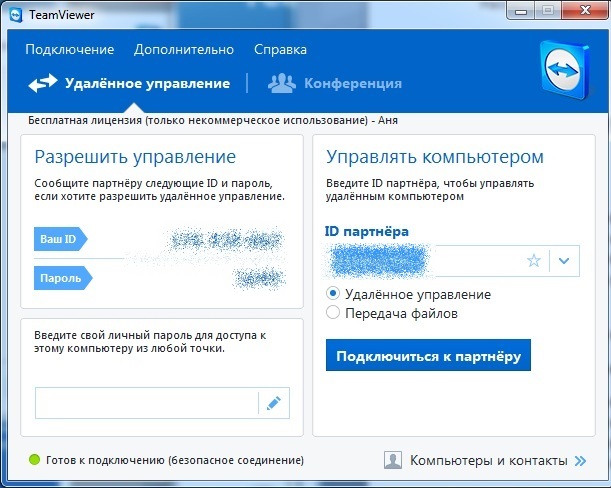 Но, правда, для установки таких программ пользователь должен иметь все необходимые права в системе. И теперь для того, чтобы получить доступ к удаленной машине достаточно, чтобы она была включена и подключена к сети. С одной стороны данный механизм облегчает процедуру подключения, с другой требует больше внимания к вопросам обеспечения безопасности. Ведь служба работает всегда, и попытаться подключиться к машине может любой (тут и встает вопрос о безопасности).
Но, правда, для установки таких программ пользователь должен иметь все необходимые права в системе. И теперь для того, чтобы получить доступ к удаленной машине достаточно, чтобы она была включена и подключена к сети. С одной стороны данный механизм облегчает процедуру подключения, с другой требует больше внимания к вопросам обеспечения безопасности. Ведь служба работает всегда, и попытаться подключиться к машине может любой (тут и встает вопрос о безопасности).
Программа для удаленного доступа LogMeIn просто качественный продукт *(более не бесплатна)
Первый в списке и просто качественный продукт для обеспечения автоматического доступа к удаленной машине — LogMeIn. Это веб-сервис, который легко настраивается, и просто используется. Для того чтобы получить доступ к удаленной машине, вам понадобится всего лишь компьютер с установленным браузером. Хоть бесплатная версия и не включает передачу файлов по сети и поддержку удаленной печати, она будет прекрасным решением для получения доступа к вашим данным из любой точки планеты. Для использования необходимо будет зарегистрироваться. Это действительно инструмент из разряда «установил и пользуешься». Но, он вряд ли подойдет под вариант «быстро подключиться и помочь другу». Программа бесплатна как для личного, так и для коммерческого использования.
Для использования необходимо будет зарегистрироваться. Это действительно инструмент из разряда «установил и пользуешься». Но, он вряд ли подойдет под вариант «быстро подключиться и помочь другу». Программа бесплатна как для личного, так и для коммерческого использования.
Программа для удаленного доступа TeamViewer надежное решение
Следующая программа — TeamViewer. Это надежное решение, которое поддерживает механизмы обеих категорий. В программе сосредоточен неплохой набор возможностей. Кроме версии с установкой, есть так же портативная версия программы. Так что вы всегда сможете быстро организовать доступ к удаленной машине. Веб-версия использует обычный HTML и Flash, так что запрет на исполнение Java или ActiveX в браузере не сможет стать для вас помехой. TeamViewer является коммерческим продуктом, она бесплатна только для личного использование. Любое использование для коммерческих целей запрещено TeamViewer, о чем программа постоянно напоминает.
Программа для удаленного доступа Join.
 me самый быстрый способ
me самый быстрый способ Самым быстрым и простым решением в категории доступа с разрешения является Join.me. Она весит всего 1 МБ и требует вводить простой код безопасности, так что вы всегда сможете легко и быстро подключиться к удаленной машине.
Программа для удаленного доступа Mikogo большой набор функций
Последним рассматриваемым решением в данной категории является Mikogo. Программа не самая быстрая и не самая надежная, но содержит большинство функций любого из решений, рассмотренных в данном обзоре. Это полнофункциональная программа сравнима с коммерческим продуктом Citrix GoToMeeting, включая функции переключения ведущей роли, изменения объекта управления, записи сеанса, обмена файлами и т.д.
Если резюмировать все выше сказанное, то это достаточно мощный набор инструментов для решения самых различных ситуаций. Вы всегда сможете подобрать самый оптимальный вариант. Если вам необходимо подключиться к компьютеру человека, который о компьютере знает лишь по синенькому ярлыку, то вы можете это сделать. Или помочь человеку, учетной записи которого сильно урезали набор прав — для вас это уже не проблема. Получить доступ к информации на своей машине — легко!
Или помочь человеку, учетной записи которого сильно урезали набор прав — для вас это уже не проблема. Получить доступ к информации на своей машине — легко!
Наконец, есть много других продуктов в этой категории с различными и уникальными функциями, которые могут вам пригодиться. Вот их список:
- Gbridge,
- Deskstra,
- VNC suite,
- Supremo,
- Crossloop,
- AMMYY,
- MingleView,
- RemoteUtilities,
- LiteManager Free,
- Radmin Server и Viewer,
- I’m InTouch,
- Splashtop Remote,
- True Remote,
- Anyplace Control
Руководство по быстрому выбору (скачать программу удаленного доступа)
LogMeIn
TeamViewer
| Быстрая. Высокая надежность. | ||
Перейти на страницу загрузки TeamViewer
Join.
 me
me| Самый быстрый способ организовать сессию удаленного доступа с разрешения. Продукт от создателей LogMeIn.com. | ||
Перейти на страницу загрузки Join.me
Mikogo
| Бесплатная для личного пользования. | ||
Перейти на страницу загрузки Mikogo
VNC Open
| Маленький размер. Стабильная и быстрая. | ||
Перейти на страницу загрузки VNC Open
☕ Хотите выразить благодарность автору? Поделитесь с друзьями!
- Лучшие бесплатные Telnet-SSH эмуляторы терминала
- Лучшие бесплатные программы для скрытия папок
Добавить комментарий / отзыв
10 лучших бесплатных программ для удаленного рабочего стола на 2021 год
Программное обеспечение для удаленного рабочего стола не ново, но с учетом того, что организации становятся все более интернациональными, а команды — более мобильными, оно быстро становится необходимым.
Независимо от того, являетесь ли вы удаленным сотрудником, временным надомником или сетевым администратором, в этом списке есть инструмент удаленного рабочего стола, который удовлетворит ваши потребности.
Мы исследовали рынок, чтобы предложить вам лучшие инструменты для удаленного рабочего стола, существующие на данный момент. Более того, наши рекомендации либо полностью бесплатны, либо доступны бесплатные пробные версии.
Вот наш список лучших бесплатных программ для удаленного рабочего стола:- SolarWinds Dameware Remote Everywhere ВЫБОР РЕДАКТОРА Облачный инструмент удаленного доступа, который может стать полезным инструментом поддержки для MSP или внутренних отделов ИТ-обслуживания. Эта система также доступна как локальное программное обеспечение для установки в Windows и Windows Server. Два варианта для бизнеса с 14-дневной бесплатной пробной версией.
- ISL Online (БЕСПЛАТНАЯ ПРОБНАЯ ПЕРЕДАЧА) Безопасный облачный удаленный доступ и служба удаленного рабочего стола, которая также доступна как локальное программное обеспечение.

- ManageEngine Remote Access Plus (БЕСПЛАТНАЯ ПРОБНАЯ ПЕРЕДАЧА) Выбор облачной службы или локального программного обеспечения для Windows. Эта утилита удаленного доступа может взаимодействовать с клиентами под управлением Windows, Linux и Mac OS.
- SolarWinds Take Control (БЕСПЛАТНЫЙ ПРОБНЫЙ ПЕРИОД) Компактная система дистанционного управления, которая включает чат, VoIP и организацию очередей для обслуживания нескольких подключений и пользователей.
- Zoho Assist Облачный пакет поддержки, который включает удаленный доступ и утилиты удаленного рабочего стола.
- TeamViewer Широко используемая платная система удаленного рабочего стола, которую можно использовать бесплатно для частных лиц.
- Atera Пакет удаленного мониторинга и управления для MSP, который включает Splashtop.
- Chrome Remote Desktop Простая и удобная система удаленного рабочего стола, работающая через браузер Google Chrome.

- Microsoft Remote Desktop Бесплатная утилита от Microsoft, которая обеспечивает удаленный доступ к рабочему столу устройствам под управлением Windows.
- Remmina Абсолютно бесплатно для частных лиц и предприятий — это проект с открытым исходным кодом, любимый пользователями Linux.
Программа удаленного рабочего стола состоит из двух компонентов. Консоль и агент .
Консоль — это программа, которая отображает окно на управляемом вами устройстве, которое дает вам представление о удаленном компьютере.
Другой компонент — это программа агента , которая должна быть установлена на удаленном компьютере.
Обычно агент — это фоновый процесс, который не замечается пользователем удаленной машины. Требование установить программу на удаленный компьютер означает, что владелец этого устройства должен предоставить разрешение для установки агента удаленного рабочего стола и его запуска.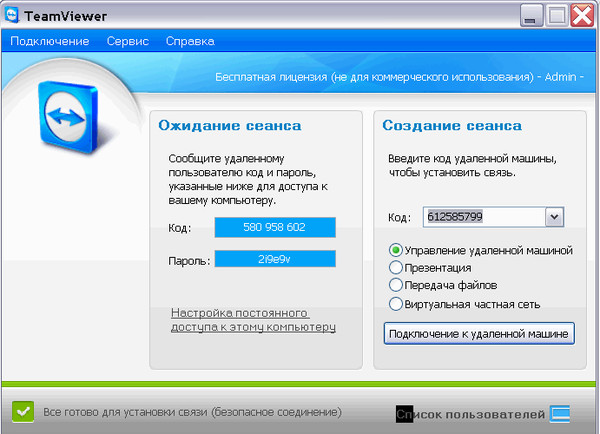
Некоторые системы доступа к удаленному рабочему столу работают с Cloud . В этих конфигурациях консольная программа доступна онлайн. Однако на удаленном компьютере, к которому осуществляется доступ или который контролируется, необходимо установить программу агента.
Когда консоль и агенты установлены, пользователь просто входит в удаленный компьютер, используя свои учетные данные, и его рабочий стол преобразуется в окно на устройстве, которое они используют для доступа к удаленному компьютеру. На этом этапе обеспечивается полный доступ, и пользователь может выполнять свои рабочие задачи из любой точки мира, где есть надежное подключение к Интернету.
Лучшее бесплатное программное обеспечение для удаленного рабочего столаЭтот список программного обеспечения для удаленного рабочего стола представляет собой смесь утилит для бизнеса и личного пользования.
1. SolarWinds Dameware Remote Everywhere (БЕСПЛАТНЫЙ ПРОБНЫЙ ПЕРИОД) Dameware Remote Everywhere — это профессиональная система поддержки , поэтому домашних пользователей она, вероятно, не заинтересует.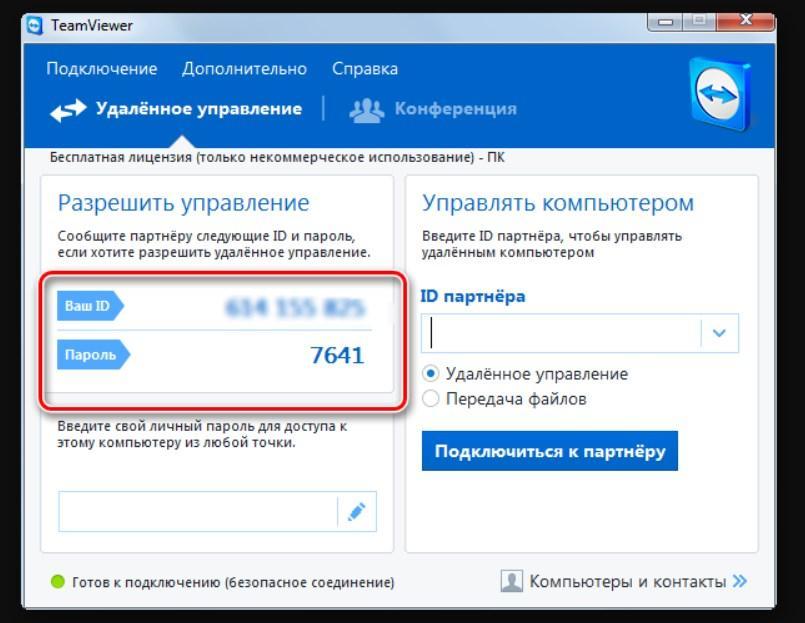 Тем не менее, это, несомненно, самая компетентная бизнес-система удаленного рабочего стола для групп поддержки на рынке, поэтому она занимает первое место в этом обзоре.
Тем не менее, это, несомненно, самая компетентная бизнес-система удаленного рабочего стола для групп поддержки на рынке, поэтому она занимает первое место в этом обзоре.
Dameware — это программная платформа для удаленной поддержки, которая оплачивается по подписке.Однако SolarWinds предлагает 14-дневную бесплатную пробную версию каждого из своих продуктов Dameware, так что вы можете использовать эту услугу бесплатно хотя бы в течение двух недель.
Вы можете получить доступ к Dameware как к онлайн-сервису, который оплачивается по подписке, или как к локальному программному обеспечению, которое вы покупаете за разовый платеж. Онлайн-версия называется Dameware Remote Everywhere , а локальная система называется Dameware Remote Support .
Программное обеспечение Dameware Remote Support устанавливается на Windows и Windows Server ; Dameware Remote Everywhere не зависит от операционной системы, поскольку доступ к консоли осуществляется через браузер .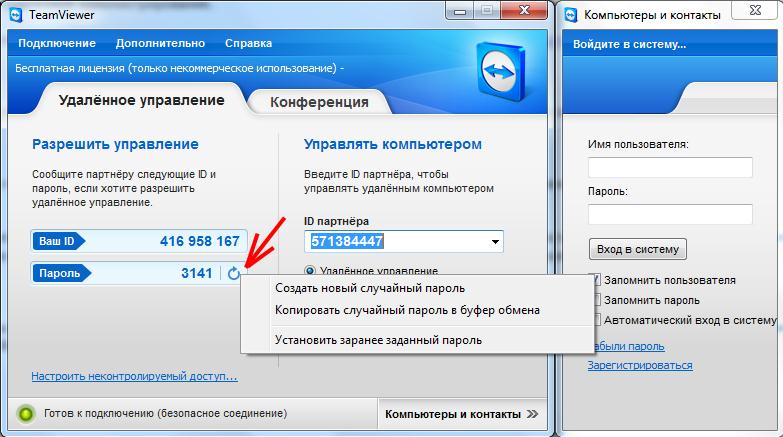
Обе системы могут осуществлять удаленный доступ к устройствам под управлением Windows , Mac OS и Linux, , и обе доступны через мобильные приложения. Используя Dameware Remote Everywhere, вы платите подписку за каждого технического специалиста, но услуга позволяет каждому оператору получить доступ к 500 удаленным устройствам. Локальное программное обеспечение решения Dameware Remote Support не имеет ограничений для удаленных устройств. Тем не менее, лицензирование этого программного обеспечения аналогично онлайн-версии, поскольку оно устанавливается в расчете на одного специалиста.
Основные характеристики:
- Предназначен для технических специалистов по поддержке ИТ.
- Облачная служба или локальная
- Удаленный доступ к устройствам под управлением Windows, Mac OS и Linux
- Wake-on-LAN, удаленный рабочий стол и система обращения в службу технической поддержки
- 14-дневная бесплатная пробная версия
Это программное обеспечение специально предназначено для отделов ИТ-поддержки и поставщиков управляемых услуг. Попробуйте , 14-дневную бесплатную пробную версию Dameware Remote Everywhere.
Попробуйте , 14-дневную бесплатную пробную версию Dameware Remote Everywhere.
ВЫБОР РЕДАКТОРА
Dameware Remote Everywhere — наш лучший выбор в этом списке, потому что он дает вам выбор, использовать ли систему удаленного доступа в виде облачной службы подписки или запускать программное обеспечение на своих собственных серверах. Эта система удаленного доступа включает возможности удаленного управления, Wake-on-LAN, сканирование системной информации и ведение журнала сеанса. В систему также входит встроенная система продажи билетов.
Удаленный агент может быть установлен на любой настольной или мобильной операционной системе, а рабочая станция может работать под управлением Windows, Mac OSX или Linux.
Начните 14-дневную бесплатную пробную версию: dameware.com/dameware-remote-everywhere
ОС: Windows, Windows Server или в облаке
2.
 ISL Online (БЕСПЛАТНЫЙ ПРОБНЫЙ ПЕРИОД)
ISL Online (БЕСПЛАТНЫЙ ПРОБНЫЙ ПЕРИОД)ISL Online — это облачная система удаленного доступа, которая также доступна для локальной установки.Плата за локальную версию взимается по единовременному счету, а онлайн-сервис оплачивается по подписке.
Программные драйверы для системы разделены на две группы: сервисы для технических специалистов и агенты удаленного доступа. Модуль оператора устанавливается на Windows , Mac OS X и Linux . Это дает техническому специалисту доступ к размещенной панели управления, которая позволяет запускать и запускать сеансы. Удаленный агент также доступен для Windows , Mac OS X и Linux .Обе стороны подключения также могут поддерживаться мобильными приложениями для Android , iOS и Windows 10 Mobile .
Помимо предоставления технического удаленного доступа к клиентским компьютерам, ISL Online включает функцию удаленного рабочего стола , которая позволяет операторам службы поддержки оказывать пользователям поддержку в реальном времени.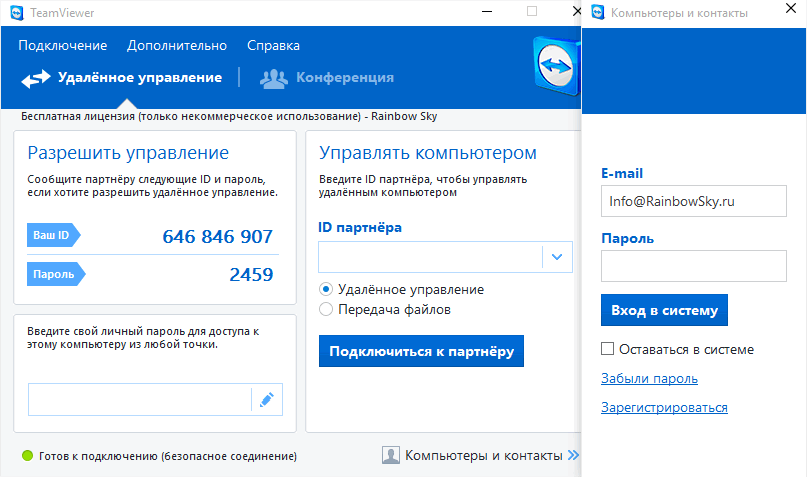 Экраны для службы можно настроить, а также их можно пометить белыми метками, что позволит вам разместить свой бренд на панели инструментов.Вы не только получаете функцию живого чата в программе для удаленного рабочего стола, программное обеспечение для живого чата также включено в лицензию ISL Online без каких-либо дополнительных затрат.
Экраны для службы можно настроить, а также их можно пометить белыми метками, что позволит вам разместить свой бренд на панели инструментов.Вы не только получаете функцию живого чата в программе для удаленного рабочего стола, программное обеспечение для живого чата также включено в лицензию ISL Online без каких-либо дополнительных затрат.
Все соединения между приборной панелью, системой ISL Online и пользовательским устройством защищены с помощью передовых настроек безопасности, 256-битного шифрования AES и поддержки двухфакторной аутентификации. Программное обеспечение также будет интегрировано с вашими существующими менеджерами прав доступа для создания среды единого входа .
Основные характеристики:
- В облаке или локально
- Удаленный доступ к устройствам под управлением Windows, Mac OS и Linux
- 15-дневная бесплатная пробная версия
ISL Online доступен для 15-дневной бесплатной пробной версии , которая предлагает неограниченное использование в течение пробного периода и включает в себя все функции платной системы.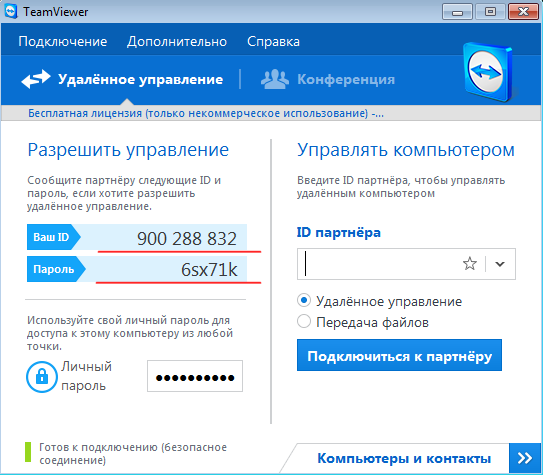
ISL Online Начать 15-дневную бесплатную пробную версию
3. Удаленный доступ ManageEngine Plus (БЕСПЛАТНЫЙ ПРОБНЫЙ ПЕРИОД)
Remote Access Plus — это набор инструментов, облегчающих удаленный доступ к клиентским компьютерам и включающий модуль удаленного рабочего стола . Утилита доступна как , облачная служба , размещенная на серверах ManageEngine, или ее можно установить локально на Windows и Windows Server .
Инструмент обеспечивает удаленный доступ к клиентским компьютерам, на которых установлено соответствующее программное обеспечение агента. Этот агент можно установить в Windows, Linux и Mac OS . Требование к агенту требует определенного уровня разрешения, предоставляемого владельцем удаленного компьютера.
Когда агент активен, технический специалист, использующий консоль контроллера, может выполнять ряд задач обслуживания на удаленном компьютере как вручную, так и посредством автоматизации на основе сценариев.
Средство удаленного рабочего стола дополняется средством чата , которое предлагает текстовый, голосовой и видеочат между техническим специалистом и пользователем удаленного устройства. Помимо доступа к компьютерам для исследования, технические специалисты могут удаленно включать и выключать компьютер.
Основные характеристики:
- В облаке или локально
- Имеет доступ к Windows, Mac OS и Linux
- 30-дневная бесплатная пробная версия
Remote Access Plus доступен в трех редакциях, одна из которых бесплатна.Версия Free ограничена управлением десятью клиентскими компьютерами. Функции удаленного выключения и Wake-on-LAN доступны только для более высокого из двух платных планов, который называется Standard и Professional . Вы можете получить ManageEngine Remote Access Plus в рамках 30-дневной бесплатной пробной версии .
Удаленный доступ ManageEngine Plus Начать 30-дневную бесплатную пробную версию
4.
 SolarWinds взять под контроль (БЕСПЛАТНЫЙ ПРОБНЫЙ ПЕРИОД)
SolarWinds взять под контроль (БЕСПЛАТНЫЙ ПРОБНЫЙ ПЕРИОД)SolarWinds msp Take Control подходит для использования специалистами службы поддержки , работающими на MSP , или в ИТ-отделе компании.Это особенно интересная услуга для независимых технических специалистов-фрилансеров, поскольку она включает в себя все инструменты, необходимые для общения с пользователем, которому требуется помощь. Он даже включает систему очередей обслуживания .
Услуга предоставляется из облака и оплачивается по подписке из расчета на одного специалиста в месяц. Это означает, что вся система доступна независимым техническим специалистам , а также командам, работающим на MSP и крупные организации.
Программа удаленного управления доступом дополнительно показывает действия техника на удаленном экране пользователя. Также можно получить доступ к операционной системе, не просматривая рабочий стол удаленного устройства.
Система Take Control доступна на двух уровнях, причем более высокий уровень называется Take Control Plus . Более высокий уровень особенно полезен для контролируемых технических специалистов, поскольку он включает в себя функции мониторинга сеансов и отчетов о производительности технических специалистов.Take Control Plus также включает опрос пользователей для оценки компетентности каждого технического специалиста.
Более высокий уровень особенно полезен для контролируемых технических специалистов, поскольку он включает в себя функции мониторинга сеансов и отчетов о производительности технических специалистов.Take Control Plus также включает опрос пользователей для оценки компетентности каждого технического специалиста.
Основные характеристики:
- Начисляется за одного техника в месяц
- Облачная служба
- Функции управления клиентами
- Для MSP и внешних технических специалистов
- 14-дневная бесплатная пробная версия
Услугу можно оплачивать помесячно или по году. Годовой план выплат получается дешевле. Однако имейте в виду, что вам необходимо оплатить период обслуживания заранее.SolarWinds предлагает 14-дневную бесплатную пробную версию за .
SolarWinds MSP берет на себя управление Начать 14-дневную БЕСПЛАТНУЮ пробную версию
4. Zoho Assist
Zoho производит широкий спектр программного обеспечения для бизнеса, а также компания владеет ManageEngine , ведущим поставщиком программного обеспечения для управления ИТ-инфраструктурой.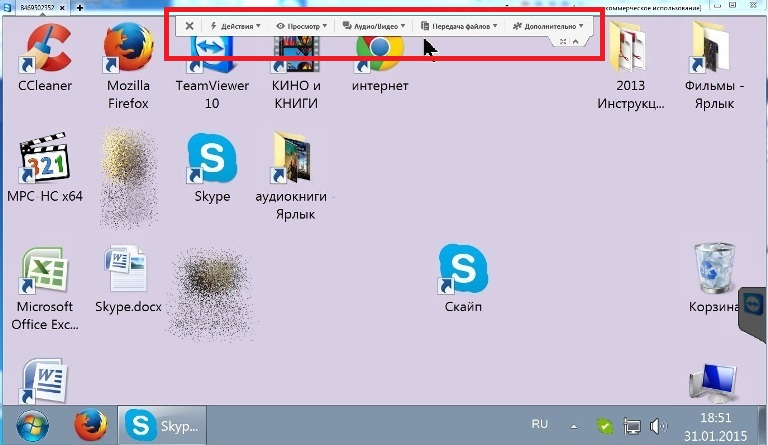 Zoho Assist — это облачный пакет услуг удаленного доступа, который идеально подходит для службы поддержки и технических специалистов MSP.Удаленный рабочий стол в утилите является фирменным, поэтому вы можете разместить логотип своей компании на всех экранах.
Zoho Assist — это облачный пакет услуг удаленного доступа, который идеально подходит для службы поддержки и технических специалистов MSP.Удаленный рабочий стол в утилите является фирменным, поэтому вы можете разместить логотип своей компании на всех экранах.
Удаленное подключение может быть выполнено только с согласия клиента. Все коммуникации защищены 256-битным шифрованием AES .
Пакет Zoho Assist включает систему живого чата и интегрированную утилиту для передачи файлов. Технический специалист может открыть несколько сеансов на одном и том же удаленном компьютере, разрешив действия, видимые пользователю, в одном окне и действия операционной системы в другом.Технический специалист также может показать клиенту свой собственный экран в целях ознакомления с системой или инструкций по использованию без необходимости предоставлять этому потенциальному покупателю учетную запись.
Основные характеристики:
- Подходит для MSP
- Возможна белая этикетка.

- 15-дневная бесплатная пробная версия
Помимо утилиты удаленного рабочего стола, Zoho Assist включает полный удаленный доступ функции, которые включают автоматизацию для массового исследования и обновлений между конечными точками.Zoho предлагает бесплатную пробную версию пакета Assist.
6. TeamViewerTeamViewer — лидер отрасли. Эта система удаленного рабочего стола была установлена более чем в два миллиарда раз по , что свидетельствует о ее популярности. Мы помещаем эту систему удаленного рабочего стола в верхнюю часть нашего списка, потому что это комплексный коммерческий продукт, позволяющий бесплатно использовать частными лицами . Однако, если вам нужна программа удаленного рабочего стола для использования в бизнесе, вам придется заплатить.
Как следует из названия, TeamViewer нацелен на командное сотрудничество и имеет ряд функций группового взаимодействия, которые делают его больше, чем просто инструмент для совместного использования удаленного рабочего стола. К ним относятся утилиты видеоконференцсвязи и демонстрационное вещание.
К ним относятся утилиты видеоконференцсвязи и демонстрационное вещание.
Инструмент удаленного подключения полагается на двухфакторную аутентификацию для повышения безопасности, и все передачи защищены 256-битным шифрованием AES .
Доступ к программному обеспечению контроллера можно получить с мобильных устройств Android.Вы сможете получить доступ к удаленным устройствам под управлением Windows , Mac OS , Linux , Android и iOS . Система также включает средство безопасной передачи файлов и возможности выполнения скриптов в консоли.
Основные характеристики:
- Инструмент удаленного рабочего стола
- Имеет удаленный доступ к Windows, Mac OS, Linux, iOS и Android.
- Бесплатно для физических лиц
7. Atera
Atera — это пакет поддержки для поставщиков управляемых услуг (MSP) .Услуга включает в себя все утилиты, которые необходимы техническим специалистам MSP для управления удаленной сетью, а также имеет модуль, который помогает менеджерам MSP вести бизнес.
Отдел технической поддержки Atera называется системой « удаленного мониторинга и управления » (RMM). Он включает программное обеспечение удаленного доступа, а также сценарии автоматического удаленного администрирования для обслуживания системы клиента. Еще одна утилита в пакете — это система Help Desk , которая включает в себя портал для доступа сообщества пользователей и информационную панель для использования техническими специалистами, когда они работают над заявкой.
Панель Help Desk предоставляет доступ к системе удаленного рабочего стола, которой на самом деле является Splashtop , о которой вы читали выше. Интерфейс включает в себя систему чата, чтобы технический специалист мог направлять и консультировать пользователя, когда он исследует удаленную конечную точку и находит решение проблемы, указанной в заявке на поддержку.
Основные характеристики:
- Подходит для MSP
- Цена за техника
- Бесплатная пробная версия на 30 дней
Atera — это облачный сервис , доступ к которому осуществляется через любой стандартный веб-браузер.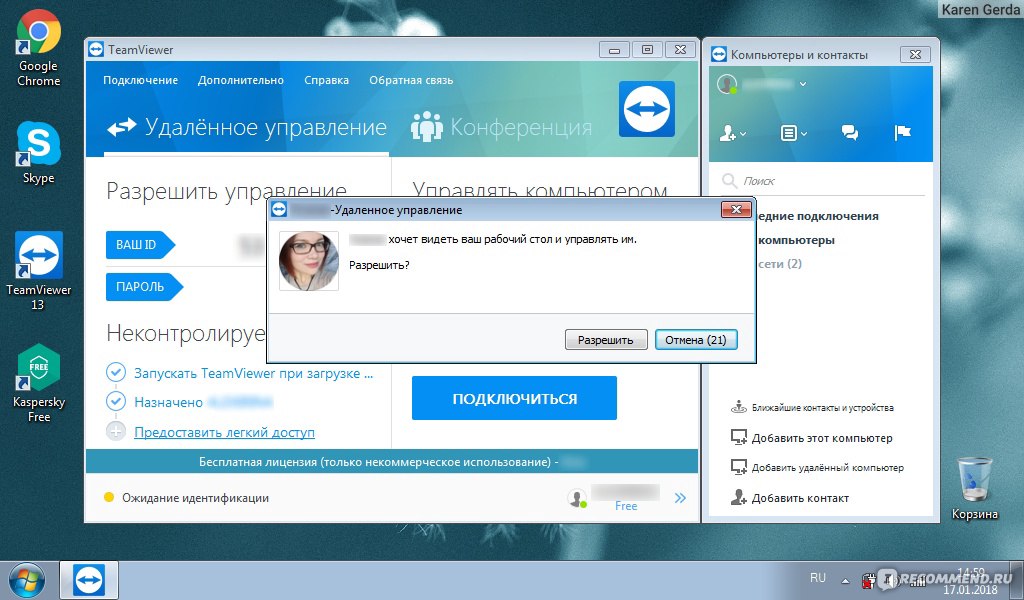 Доступ к сервису также можно получить через специальное приложение, которое доступно бесплатно для мобильных устройств. Плата взимается по за ежемесячную или годовую подписку на каждого технического специалиста . Вы можете получить 30-дневную бесплатную пробную версию и протестировать систему Atera, прежде чем подписаться на подписку.
Доступ к сервису также можно получить через специальное приложение, которое доступно бесплатно для мобильных устройств. Плата взимается по за ежемесячную или годовую подписку на каждого технического специалиста . Вы можете получить 30-дневную бесплатную пробную версию и протестировать систему Atera, прежде чем подписаться на подписку.
Вы можете использовать браузер Google Chrome в качестве средства просмотра удаленного рабочего стола. Версию удаленной поддержки могут использовать предприятия, а использовать абсолютно бесплатно.
Для использования системы вам потребуется учетная запись Google, но если у вас есть адрес Gmail , то об этом уже позаботились. На устройстве, к которому осуществляется доступ, должна быть установлена программа. Это агентская программа. Как только это будет запущено, вы можете разрешить доступ любому, предоставив ему PIN . Программа просмотра основана на браузере и имеет доступ к любому устройству через Интернет.
Система будет работать с любой операционной системой, которая может открывать Google Chrome, а также есть приложения для устройств Android и iOS .Связь через Интернет защищена HTTPS , той же системой безопасности, которая защищает информацию о кредитной карте, когда вы покупаете вещи в Интернете.
Основные характеристики:
- Часть Google Chrome
- Работает через стандартный аккаунт Google
- Бесплатное использование
Microsoft производит систему подключения к удаленному рабочему столу, которая бесплатно для использования и предоставляет доступ к компьютерам под управлением операционных систем Windows Professional , Windows Enterprise или Windows Server .Вы можете получить доступ к удаленному компьютеру с мобильного устройства, если на нем работает Windows Mobile . Также можно использовать Xbox One в качестве удаленного устройства или аксессуара.
С помощью этой программы вы можете получить доступ к десяти устройствам с одной учетной записью Microsoft. Неважно, где в мире находятся эти устройства, потому что система удаленного рабочего стола обменивается данными через Интернет. Большим преимуществом этой системы является ее простая интеграция в операционную систему вашего компьютера.На использование этого программного обеспечения нет ограничений профиля пользователя, поэтому компании могут использовать его бесплатно.
Основные характеристики:
- Может получить доступ к Windows Server, Windows Professional или Windows Enterprise
- Утилита удаленного рабочего стола
- Бесплатное использование для доступа до десяти устройств
Remmina — проект с открытым исходным кодом. Частным лицам и компаниям разрешено использовать эту систему удаленного рабочего стола бесплатно .В этом списке есть службы, доступные только для Windows. Remmina немного сравняет оценку, потому что она доступна только для Unix , Linux , Raspberry Pi и Mac OS . Хотя вы не можете запустить консоль в Windows, служба может связываться с компьютерами с любой операционной системой, включая Windows, и управлять ими.
Remmina немного сравняет оценку, потому что она доступна только для Unix , Linux , Raspberry Pi и Mac OS . Хотя вы не можете запустить консоль в Windows, служба может связываться с компьютерами с любой операционной системой, включая Windows, и управлять ими.
Опции связи Remmina развертывают ряд протоколов, поэтому вы можете выбирать между VNC, RDP, XDMCP или и защищенной системой SSH для доступа к удаленному компьютеру.Консоль имеет интерфейс с вкладками, поэтому вы можете открывать подключения ко многим удаленным компьютерам одновременно. Поскольку это система с открытым исходным кодом, вы также можете загрузить код и адаптировать его к своим требованиям.
Основные характеристики:
- Доступ к устройствам с любой операционной системой Программное обеспечение консоли
- устанавливается в Linux, Mac OS, Unix и Raspberry Pi.
- Бесплатно
Трудно превзойти Dameware и SolarWinds Take Control как специализированные инструменты для достижения полного контроля над сетью, полной удаленных рабочих станций.
Если вам не нужна такая степень детализации и контроля над вашей сетью, и вам просто нужно выполнять некоторые удаленные задачи, находясь вне рабочего стола, вы можете попробовать бесплатное программное обеспечение, такое как Chrome Remote Desktop , Microsoft Remote Desktop , и Remmina , которые хорошо работают с широким спектром устройств и операционных систем.
Часто задаваемые вопросы по программному обеспечению удаленного рабочего стола
Какое программное обеспечение для удаленного рабочего стола самое быстрое?
Самому быстрому программному обеспечению удаленного рабочего стола могут препятствовать плохие соединения или перегрузка ЦП на хосте или агентском устройстве.Будьте осторожны при чтении рекламных материалов на веб-сайтах, продающих программное обеспечение для удаленных рабочих столов, потому что почти все они утверждают, что являются самыми быстрыми в отрасли. На практике скорость, достаточная для обеспечения почти мгновенного отклика, может быть достигнута с помощью любого коммерческого программного обеспечения для удаленного рабочего стола. Инструмент, который на миллисекунду быстрее всех остальных при идеальных условиях соединения, все же может быть невыносимо медленным, когда он работает по проблемным ссылкам.
Инструмент, который на миллисекунду быстрее всех остальных при идеальных условиях соединения, все же может быть невыносимо медленным, когда он работает по проблемным ссылкам.
Какое программное обеспечение для удаленного рабочего стола VNC лучше всего подходит для удаленной помощи?
Наше исследование показывает, что пять основных инструментов удаленного рабочего стола для удаленной помощи:
- Dameware
- Взять под контроль
- ISL Интернет
- Zoho Assist
- ManageEngine Remote Access Plus
Является ли удаленный рабочий стол Windows более безопасным, чем TeamViewer?
Любое подключенное к Интернету приложение может создать слабые места в безопасности, если оно неправильно настроено или не обновляется.В этом отношении риски безопасности, создаваемые удаленным рабочим столом Windows и TeamViewer, одинаковы. Применяйте все доступные меры защиты, такие как 2FA, и обновляйте программное обеспечение всякий раз, когда появляется исправление, чтобы обеспечить безопасность TeamViewer.
Чем программа удаленного рабочего стола отличается от программы эмуляции терминала?
Эмулятор терминала открывает сеанс на удаленном сервере. Обычно это включает предоставление доступа авторизованному пользователю на этом удаленном сервере через учетную запись, которая уже была назначена этому человеку.Эмулятор терминала также обычно просто предоставляет доступ к командной строке на удаленном устройстве. Система удаленного рабочего стола обслуживает среду рабочего стола для пользователя. Это перенаправляет изображение, обычно отправляемое на экран, подключенный к компьютеру, на компьютер, на котором запущено программное обеспечение для управления удаленным рабочим столом.
Лучшее программное обеспечение для удаленного доступа
Кому нужно программное обеспечение для удаленного доступа?
Вы когда-нибудь были на встрече в офисе другой компании и понимали, что презентация PowerPoint, которой вы планировали их поразить, вернулась домой на ваш компьютер? Или пытались помочь родителям, живущим на другом конце страны, разобраться, почему их компьютер просто не открывает файл? Это как раз те сценарии, которые предназначены для обработки утилит удаленного доступа.
Приложения удаленного доступа позволяют либо получить доступ к домашнему или офисному компьютеру из другого места, либо позволить другим иметь доступ к некоторым или всем вашим файлам, как если бы они фактически находились перед вашим компьютером, а не где-то еще. Некоторые из них предназначены для личного использования, а другие с их сложными протоколами безопасности и детализированными меню лучше подходят для более корпоративной среды. Многие даже позволяют получить доступ к удаленному компьютеру с телефона или портативного устройства. Здесь мы подробно разбираем, что делает приложение удаленного доступа, и почему оно может иметь большое значение для вашей все более мобильной жизни.
Что такое программное обеспечение удаленного доступа?
Программное обеспечение удаленного доступа позволяет одному компьютеру просматривать или управлять другим компьютером не только по сети, но и из любой точки мира. Вы можете использовать его, чтобы войти в компьютеры своих клиентов и показать им, как запускать программу, или решить их технические проблемы. Или вы даже можете использовать его, чтобы пригласить друзей или клиентов для просмотра вашего рабочего стола, пока вы запускаете для них демонстрацию. Вы можете использовать экран как временную доску, рисовать линии и круги, которые помогут друзьям или клиентам понять, что вы делаете на своей или их машине.
Или вы даже можете использовать его, чтобы пригласить друзей или клиентов для просмотра вашего рабочего стола, пока вы запускаете для них демонстрацию. Вы можете использовать экран как временную доску, рисовать линии и круги, которые помогут друзьям или клиентам понять, что вы делаете на своей или их машине.
Лучшие предложения по программному обеспечению для удаленного доступа на этой неделе *
* Сделки выбирает наш партнер, TechBargains
Приложения для удаленного доступа также позволяют передавать файлы между двумя машинами без использования электронной почты или служб обмена файлами. Вы можете использовать удаленный доступ для печати файла, хранящегося на чужой машине, на принтере, подключенном к вашей машине. Ваши родственники с техническими проблемами могут использовать программное обеспечение удаленного доступа, чтобы предоставить вам доступ к своей машине, чтобы вы могли исправить их ошибки или избавиться от вредоносных программ.Гораздо проще взять руль самому, чем пытаться объяснить кому-нибудь, как устранить неполадки на его компьютере.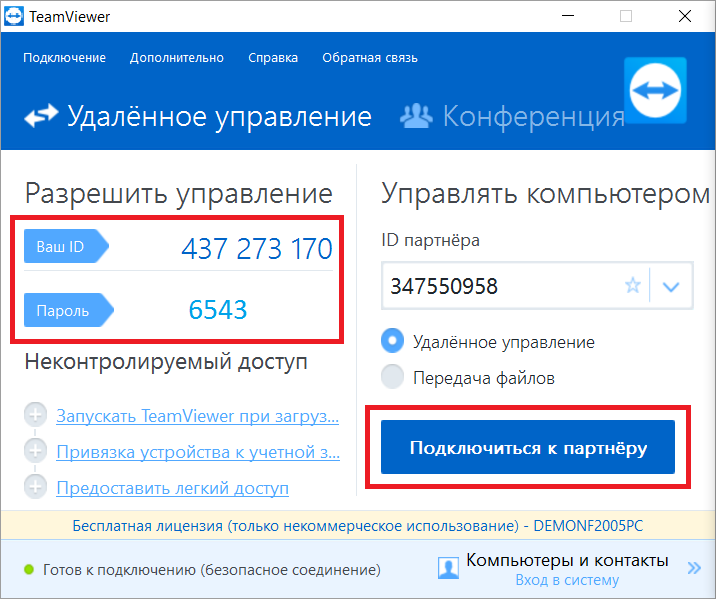 А ваши высокотехнологичные коллеги могут использовать его для совместной работы над сложными проектами в режиме реального времени, используя текстовый чат или, в некоторых приложениях, голос.
А ваши высокотехнологичные коллеги могут использовать его для совместной работы над сложными проектами в режиме реального времени, используя текстовый чат или, в некоторых приложениях, голос.
Не только для службы поддержки
Корпоративные службы поддержки являются основными пользователями программного обеспечения для удаленного доступа, но эти приложения могут быть полезны всем. Лично я использую его по трем причинам. Во-первых, я могу оказывать техническую поддержку друзьям, войдя в их систему, не выходя на дом.Во-вторых, в дороге я могу подключиться к своему домашнему или офисному компьютеру и найти и просмотреть древний файл, который я не сохранил в сервисах обмена файлами, таких как Dropbox или Google Drive. В-третьих, я могу пригласить друзей или коллег присоединиться ко мне в редактировании документов более простым способом, с более легким общением, чем другие методы совместной работы в Интернете, такие как функции редактирования в реальном времени в Office 365 или Google Docs.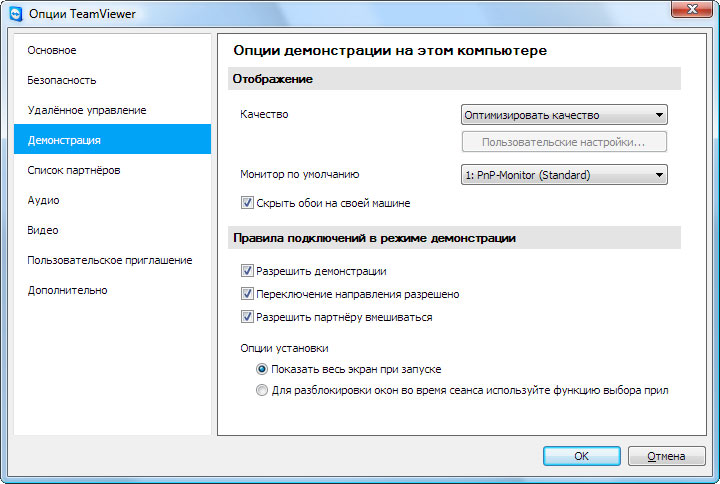 У вас могут быть совсем другие причины для получения удаленного доступа, чем у меня, но нет никаких сомнений в том, что они весьма удобны.
У вас могут быть совсем другие причины для получения удаленного доступа, чем у меня, но нет никаких сомнений в том, что они весьма удобны.
Я рассмотрел пять приложений удаленного доступа, которые легко работают между любыми машинами под управлением Windows или macOS в любой точке мира. В дополнение к этим сторонним приложениям Microsoft предоставляет бесплатное программное обеспечение Microsoft Remote Desktop, которое позволяет вам получать доступ к ПК с Windows с других компьютеров Windows, мобильных устройств или Mac, но не с Windows на Mac. Приложение Microsoft позволяет получить доступ к любой версии Windows, начиная с Windows 7, за исключением версий «Начальная» и «Домашняя», для которых вам понадобится стороннее приложение.Apple предлагает приложение Apple Remote Desktop за 79,99 долларов только для доступа к другим компьютерам Mac, но оно подключается только к компьютерам Mac под управлением OS X версии 10.8 Mountain Lion или новее.
Я использую Microsoft Remote Desktop на своем ноутбуке Mac, когда хочу запустить программу на рабочем столе Windows в другой комнате в том же доме, но только полноценное стороннее приложение для удаленного доступа позволяет мне получить полный контроль над любой машиной в любом месте — если владелец машины хочет меня впустить.
Проблемы безопасности
Один из первых вопросов, который вы можете задать себе при рассмотрении использования программного обеспечения для удаленного доступа, — это безопасно ли это.Если вы какое-то время пользуетесь ПК, вы можете вспомнить pcAnywhere, который раньше был программным обеспечением удаленного доступа, которое выбирали почти все. Symantec купила pcAnywhere у своего первоначального разработчика и, в конце концов, после ряда серьезных нарушений безопасности прекратила его поддержку в 2014 году и рекомендовала клиентам прекратить его использование.
Некоторые другие поставщики удаленного доступа сообщали о нарушениях безопасности, но они, похоже, были вызваны пользователями, которые выбрали те же пароли для своего программного обеспечения удаленного доступа, которое они использовали на взломанных веб-сайтах — всегда плохая идея.Некоторые приложения для удаленного доступа позволяют использовать относительно слабую защиту, если вы выберете, но все они побуждают вас выбирать надежную защиту, а наши продукты «Выбор редакции», GoToMyPC и TeamViewer, не позволят вам отказаться от их мер безопасности.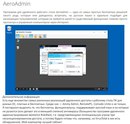
Что предлагает программное обеспечение для удаленного доступа
Мы протестировали программное обеспечение удаленного доступа, установив каждое приложение или службу на четырех компьютерах: настольных компьютерах с Windows 10 и Windows 7, ноутбуках с Windows 7 и ноутбуках Mac с macOS.Мы также установили мобильное приложение каждого поставщика на базе iOS для подключения к компьютеру с Windows или Mac, хотя я бы не стал пробовать запускать свой настольный компьютер с телефона или планшета с маленьким экраном, если только я не отчаялся.
Все протестированные нами приложения удаленного доступа обладают одинаковыми базовыми функциями. Они предлагают удаленный доступ к другому компьютеру, на котором уже установлено серверное программное обеспечение приложения; удаленный доступ может принимать форму полного контроля над другой системой или простого пассивного просмотра. Все они имеют общий буфер обмена (в некоторых случаях необязательно), так что текст или изображения, которые вы копируете в буфер обмена на одном компьютере, можно вставить на другой. У всех есть функция текстового чата. Каждое приложение обеспечивает функции передачи файлов через стандартный двухпанельный интерфейс файлового менеджера.
У всех есть функция текстового чата. Каждое приложение обеспечивает функции передачи файлов через стандартный двухпанельный интерфейс файлового менеджера.
GoToMyPC и LogMeIn добавляют возможность перетаскивать файлы между локальным рабочим столом и окном просмотра, которое отображает рабочий стол удаленного компьютера, но эта функция работает только при подключении к компьютерам Windows и с них. В TeamViewer есть окно FileBox, в которое вы можете перетаскивать файлы, которые будут доступны для обеих машин. LogMeIn, TeamViewer и VNC Connect включают функции доски для рисования линий в средстве просмотра.Дополнительные сведения об отдельных функциях каждого приложения удаленного доступа см. В отдельных обзорах, ссылки на которые приведены ниже.
Какое приложение для удаленного доступа подходит вам лучше всего?
Мы сосредоточились на программном обеспечении удаленного доступа, разработанном в основном для индивидуальных подключений, хотя со всеми этими приложениями возможно более одного пользователя войти в систему на удаленном компьютере.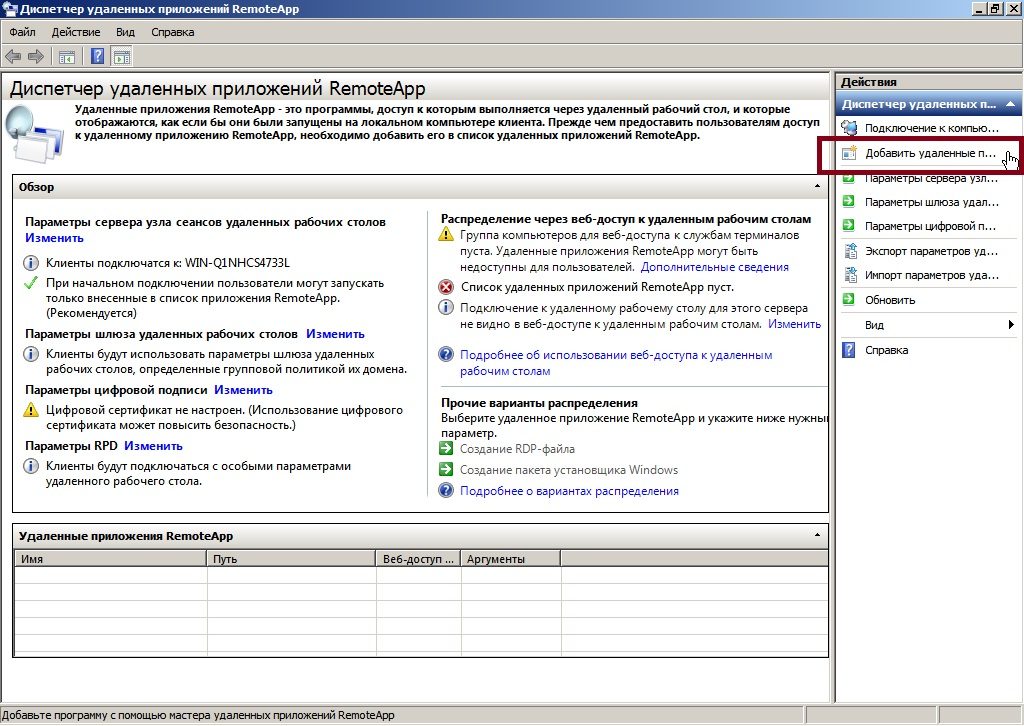 Если вы ищете расширенные функции конференц-связи, такие как доска, вам, вероятно, следует поискать в другом месте, хотя LogMeIn включает функцию белой доски, которая позволяет ему хорошо работать в качестве базового приложения для совместной работы.
Если вы ищете расширенные функции конференц-связи, такие как доска, вам, вероятно, следует поискать в другом месте, хотя LogMeIn включает функцию белой доски, которая позволяет ему хорошо работать в качестве базового приложения для совместной работы.
Поставщики некоторых протестированных нами приложений для удаленного доступа также предлагают специализированное приложение для видеоконференцсвязи, которое использует интерфейс, аналогичный версиям для удаленного доступа. Например, GoToMeeting — это версия GoToMyPC для конференц-связи; Splashtop Business Access предлагает Splashtop Classroom; а TeamViewer предлагает Blizz.
Функции безопасности этих приложений заметно различаются. Некоторые из них позволяют предоставить доступ простым способом, если вы захотите это сделать. Другие требуют, чтобы вы вводили пароли более одного раза и предоставляли подтверждение по электронной почте, прежде чем вы сможете сделать что-нибудь полезное.Все они позволяют настраивать безопасность в разной степени, и вам следует внимательно изучить варианты, которые вам удобно использовать.
Если вы полный отшельник, который никогда не выходит из комнаты, вам не нужно программное обеспечение для удаленного доступа. Но если вы часто оказываете себя де-факто ИТ-специалистом для семьи и коллег, или если вам нужно подключиться к другим компьютерам для вашего бизнеса, или если вам нужно подключиться к своим собственным компьютерам в дороге, тогда вы понадобится программа для удаленного доступа.Ознакомьтесь с нашими обзорами, чтобы найти тот, который лучше всего соответствует вашим потребностям.
Top Remote Access Software (Программное обеспечение для удаленного рабочего стола) 2021
Инструменты удаленного администрирования помогают ИТ-специалистам выполнять удаленную отладку. Вы можете выполнять задачи, связанные с обслуживанием компьютера, удаленно. На рынке существует множество программных инструментов для удаленного доступа, и выбор одного из них для вашего проекта может оказаться сложной задачей.
Список 20 лучших программ для удаленного рабочего стола
Ниже приведен тщательно подобранный список лучших программ для удаленного доступа / совместного использования экрана или инструментов для удаленного рабочего стола (RDP) с популярными функциями и последними ссылками для скачивания. В этот список входят как коммерческие, так и бесплатные (бесплатные) инструменты.
В этот список входят как коммерческие, так и бесплатные (бесплатные) инструменты.
1) Удаленный рабочий стол ISL Light
ISL Light позволяет безопасно и легко получать доступ к удаленным компьютерам (в том числе без присмотра) и мобильным устройствам. В облаке или локально с очень прозрачной ценой и отличным соотношением цена-качество.
Характеристики:
- Обеспечивает максимальную безопасность: 256-битное шифрование AES, двухфакторная аутентификация
- Он прост в использовании, предлагает множество различных способов установки соединения
- Автоматическая запись сеанса, передача файлов
- Возможность подключения к автономному компьютеру через RDP
- Богатые возможности настройки
- Работает на разных платформах: Windows, Mac, Linux, Android, iOS
2) Zoho Assist
Zoho Assist предлагает простую удаленную поддержку и доступ решения, которые легко настроить. Попробуйте 15-дневную бесплатную пробную версию или воспользуйтесь нашей вечной бесплатной версией.
Попробуйте 15-дневную бесплатную пробную версию или воспользуйтесь нашей вечной бесплатной версией.
Основные характеристики
- Запуск или планирование сеансов удаленной поддержки
- Доступ, управление и контроль ваших удаленных устройств с помощью автоматического удаленного доступа
- Передача файлов, демонстрация экрана и синхронизация буфера обмена
- Контроль учетных записей пользователей совместимый с прокси
- Доступен на всех основных платформах, включая Windows, Mac, Linux, Raspberry Pi, Android и iOS
- TLS 1.Защищенная служба с 2 и 256-битным шифрованием AES
3) ManageEngine Remote Access Plus
Remote Access Plus — это безопасное и комплексное решение для удаленной поддержки предприятия, которое помогает системным администраторам и техническим специалистам ИТ-службы устранять неполадки Windows, Mac , и компьютеры Linux из центра.
Функции:
- Доступ к конечным точкам из любого места и в любое время
- Подключение к удаленным компьютерам с автоматическим удаленным доступом
- Беспрепятственное переключение между несколькими мониторами, подключенными к клиентским компьютерам
- Выполняйте административные операции с помощью быстрого запуска
- Диагностируйте компьютеры без помех производительность
- Доступ к командной строке с использованием системной учетной записи
- Сократите производственные затраты, отключив компьютеры без активных пользователей
- Пробудите компьютеры в локальной сети и начните процесс устранения неполадок
4) RemotePC
Программное обеспечение удаленного рабочего стола, которое также называется программным обеспечением удаленного доступа или программным обеспечением для удаленного управления, позволяет удаленно управлять одним компьютером с другого.
Особенности:
- Поддерживает передачу файлов
- Позволяет общаться друг с другом во время сеанса.
- Эффективно работает в Windows и macOS
- Вы можете записывать сеансы в видеофайл.
- Приложения позволяют удаленно подключаться к компьютеру с мобильного устройства.
Ссылка для скачивания: https://www.remotepc.com/index.html
5) LogMeIn
LogMeIn — идеальный инструмент для тех, кто начал бизнес, которому требуется постоянная поддержка со всего мира .Это особенно полезно там, где проблемы могут возникнуть в любой момент.
Функции:
- Помогает всегда держать вашу работу под рукой
- Обеспечивает легкий доступ к вашей работе, а также хранение, обмен и совместную работу на всех ваших устройствах.
- Храните, обменивайтесь файлами и совместно работайте над ними одним щелчком мыши.
- Вы можете поделиться экраном с кем угодно для открытого сотрудничества.

- Безопасный удаленный доступ к вашему ПК с вашего рабочего стола, браузера, рабочего стола или устройства
Ссылка для скачивания: https: // www.logmein.com/
6) GoToMyPC
GoToMyPC — это программное обеспечение для удаленного доступа к рабочему столу, которое позволяет вам работать из дома. Это позволяет вам получать доступ к файлам, приложениям и сети без каких-либо проблем.
Характеристики:
- Это поможет вам повысить производительность вашего бизнеса.
- Это приложение использует 256-битное шифрование AES для обеспечения безопасности.
- Вы можете получить удаленный доступ с Android, Kindle, iPad и iPhone.
- Легко установить.
- Простая передача файлов между компьютерами.
- Инструмент поддерживает работу с несколькими мониторами.
- Вы можете копировать и вставлять файлы между подключенными компьютерами.
- Скидка 20% на годовые планы
Ссылка для скачивания: https://get. gotomypc.com/
gotomypc.com/
7) Удаленная поддержка DameWare
Удаленная поддержка DameWare предлагает хорошие возможности удаленного доступа. Эта удаленная программная система доступна в двух вариантах. 1. Удаленная поддержка Dameware (локальное решение) 2.Dameware Remote Everywhere (облачное решение)
Функции:
- Помогает удаленно управлять объектами Active Directory (AD)
- Экономьте ваше время и деньги, автоматизируя задачи службы поддержки и ИТ-поддержки.
- Внутренняя система продажи билетов и механизм отчетности для повышения эффективности анализа.
- Предлагает лучшее управление идентификацией и аутентификацией для подключений к удаленному рабочему столу.
Ссылка для скачивания : https: // www.dameware.com/remote-support-software
8) Диспетчер удаленного рабочего стола
Управление удаленным рабочим столом также известно как RDM. Этот инструмент позволяет удаленно и безопасно управлять всеми вашими подключениями на единой платформе. Программное обеспечение — это два дополнения, доступные в бесплатном и корпоративном вариантах.
Программное обеспечение — это два дополнения, доступные в бесплатном и корпоративном вариантах.
Функции:
- Управляйте и запускайте все формы удаленного подключения с помощью единой платформы
- Позволяет хранить все ваши пароли и учетные данные в безопасном и централизованном Walnut
- Защитите соединения от различных атак безопасности с помощью детализированная защита, контроль доступа
- Помогает создать шаблон для простого управления.
- Создание настраиваемых отчетов на основе определенных критериев.
Ссылка для скачивания: https: // remotedesktopmanager.com /
9) Удаленный рабочий стол Microsoft
Удаленный рабочий стол Microsoft помогает подключаться к удаленному ПК или виртуальным приложениям и рабочим столам, предоставленным администратором. Это приложение поможет вам производить продукцию независимо от того, где вы находитесь.
Функции:
- Этот инструмент помогает удаленно подключаться к машинам через шлюз удаленного рабочего стола по безопасному соединению.

- Инструмент можно установить до десяти устройств с Windows 8, Windows 10 или выше и Xbox One.
- Easy Screen Capture and View
Ссылка для скачивания: https://www.microsoft.com/en-in/download/details.aspx?id=50042
10) Mikogo
Mikogo — это совместное использование экрана программного обеспечения. Это полезный инструмент для демонстрации онлайн-продаж, веб-конференций и обучения как отдельных лиц, так и групп. Инструмент доступен в трех версиях: Standard, Professional и team.
Функции:
- Предоставьте доступ к своему рабочему столу, документам или окнам приложений до 25 участников собрания в режиме реального времени.
- Просматривайте собрания с помощью приложений iOS или Android или присоединяйтесь к ним через мобильный браузер.
- Он улучшает общение и телефонные звонки, позволяя пользователям совместно работать и просматривать одну и ту же информацию в режиме реального времени.

- Помогает вам помочь вашим клиентам с помощью удаленного управления клавиатурой и мышью
- Настройте встречи заранее с помощью расписания.
Ссылка для скачивания: https://www.mikogo.com
11) Remote Utilities
Remote Utility — это инструмент удаленного доступа с открытым исходным кодом.Вы можете использовать этот инструмент для автоматического и автоматического удаленного доступа. Инструмент бесплатен как для личного, так и для коммерческого использования.
Функции:
- Эти удаленные инструменты Включает в себя множество инструментов удаленного доступа
- Интеграция с Active Directory
- Поддерживает портативный режим
- Работа в ограниченных или изолированных средах
- Вы можете бесплатно установить подключения к 10 компьютерам
Ссылка для скачивания: https: // www.remoteutilities.com/download/
12) UltraVNC
UltraVNC — это инструмент удаленного доступа, который позволяет вам получить безопасный доступ к другому компьютеру. Это приложение предназначено для пользователей, хорошо разбирающихся в компьютерах и удаленном доступе.
Это приложение предназначено для пользователей, хорошо разбирающихся в компьютерах и удаленном доступе.
Функции:
- Программное обеспечение для подключения к удаленному рабочему столу Позволяет двойную установку, что означает, что ваш компьютер может иметь как удаленный доступ к компьютерам, так и его можно просматривать удаленно
- Поддерживает простую передачу файлов
- Позволяет подключаться к удаленному компьютеру с компьютера программа, браузер и мобильное приложение.
- Функция чата позволяет легко общаться с другими удаленными компьютерами.
Ссылка для скачивания: https://www.uvnc.com/downloads/ultravnc.html
13) Удаленный рабочий стол Chrome
Удаленный рабочий стол Chrome, не полнофункциональный инструмент. Это расширение для веб-браузера Google Chrome. Этот инструмент позволяет вам настроить компьютер для удаленного доступа с любого другого компьютера, на котором работает браузер Google Chrome.
Функции:
- Позволяет удаленно подключаться к компьютеру, даже если пользователь не вошел в систему
- Это удаленное приложение Предлагает поддержку нескольких мониторов
- Работает одинаково эффективно для удаленного доступа без участия оператора и удаленного доступа по требованию
- Позволяет вы подключаетесь к компьютеру через приложение
Ссылка для скачивания: https: // remotedesktop.google.com/
14) AnyDesk
AnyDesk — это программа для удаленного рабочего стола, которую можно запускать переносно или устанавливать как обычную программу. Этот инструмент удаленного рабочего стола поможет вам обеспечить безопасное подключение к удаленному рабочему столу для ИТ-специалистов.
Характеристики:
- Поддерживает передачу аудио и файлов
- Это программное обеспечение rdp Помогает вам записывать удаленный сеанс
- Подключения можно настроить в соответствии с качеством или скоростью.

- Автоматическое обновление до новых версий программного обеспечения.
- Работает в Linux, Windows и macOS
Ссылка для скачивания: https://anydesk.com/en/
15) TeamViewer
Программное обеспечение для удаленного рабочего стола TeamViewer. Он позволяет удаленно подключаться к нескольким рабочим станциям. Он помогает повысить производительность удаленного управления с помощью графического процессора для аппаратного ускорения обработки изображений.
Характеристики:
- Позволяет передавать управление от одного человека человеку
- Простой и безопасный доступ к удаленному рабочему столу
- Это программное обеспечение удаленного рабочего стола для Windows Поддержка дополненной реальности
- Вы можете подключить несколько сторон к подключению.
- Помогает перетаскивать файлы с одного компьютера на другой
Ссылка для скачивания: https://www. teamviewer.com/en/
teamviewer.com/en/
16) ConnectWise Control
Connectwise control позволяет вашим устройствам удаленного управления . Это позволяет вашим клиентам, не за горами ли они или по всему миру. Инструмент предлагает модульный подход к ценообразованию, который позволяет вам создавать свой пакет.
Функции:
- Это программное обеспечение для удаленного ПК обеспечивает мгновенное подключение
- ConnectWise поставляется с обновленным интерфейсом, который поддерживает более детальное назначение разрешений.
- Помогает обмениваться файлами, комментировать и делиться мнениями, а также одновременно работать над одной и той же задачей.
- Позволяет получить мгновенный доступ к команде опытных и знающих агентов.
Ссылка для загрузки: https://www.connectwise.com/software/control
17) RealVNC Connect
RealVNC connect помогает вам развивать бизнес за счет безопасного доступа к удаленному рабочему столу и поддержки для подключенного мира.
Характеристики:
- Простой и безопасный удаленный доступ и поддержка.
- Делитесь, сотрудничайте, обучайте и поддерживайте членов вашей команды.
- Предоставлять первоклассную службу поддержки по запросу, повышая удовлетворенность клиентов.
- Помогает вашей экосистеме безопасно получать доступ к ресурсам и информации.
Ссылка для скачивания: https://www.realvnc.com/en/
18) Ammyy
Ammyy Admin — это бесплатный инструмент для совместного использования удаленного рабочего стола и удаленного управления ПК. Вы можете использовать эту программу для организации удаленного офиса, удаленной поддержки.Инструмент также используется для дистанционного обучения.
Функции:
- Помогает защитить доступ к рабочему столу удаленного офисного ПК через Интернет из любого места
- Встроенный голосовой чат и файловый менеджер
- Работает за NAT и прозрачно для брандмауэров
- Предлагает высочайший уровень безопасности передачи данных
Ссылка для скачивания: http://www. ammyy.com/en/
ammyy.com/en/
19) TightVNC
TightVNC — это программное обеспечение для совместного использования экрана с открытым исходным кодом.Это позволяет вам видеть рабочий стол удаленного компьютера и управлять им с помощью локальной мыши и клавиатуры.
Характеристики:
- Снизьте расходы и сэкономьте время на поездку,
- Позволяет вашим друзьям и семье удаленно решать проблемы со своими компьютерами,
- Помогает вам убедиться, что на компьютере ничего не пойдет не так ваши сети, когда вас нет.
Ссылка для скачивания: https: //www.tightvnc.com /
20) RescueAssist
RescueAssist — это облачная платформа удаленной поддержки. Эта платформа используется группами ИТ-поддержки, а также организациями клиентов и поддержки. Это программное обеспечение для удаленного рабочего стола для создания продуктов поддержки марки Rescue.
Функции:
- Поддержка нескольких платформ
- Удаленное управление
- Удаленная диагностика
- Автоматический доступ
- Удаленная поддержка пользователей
- Обеспечение бесперебойной поддержки
Ссылка для скачивания: https: // get .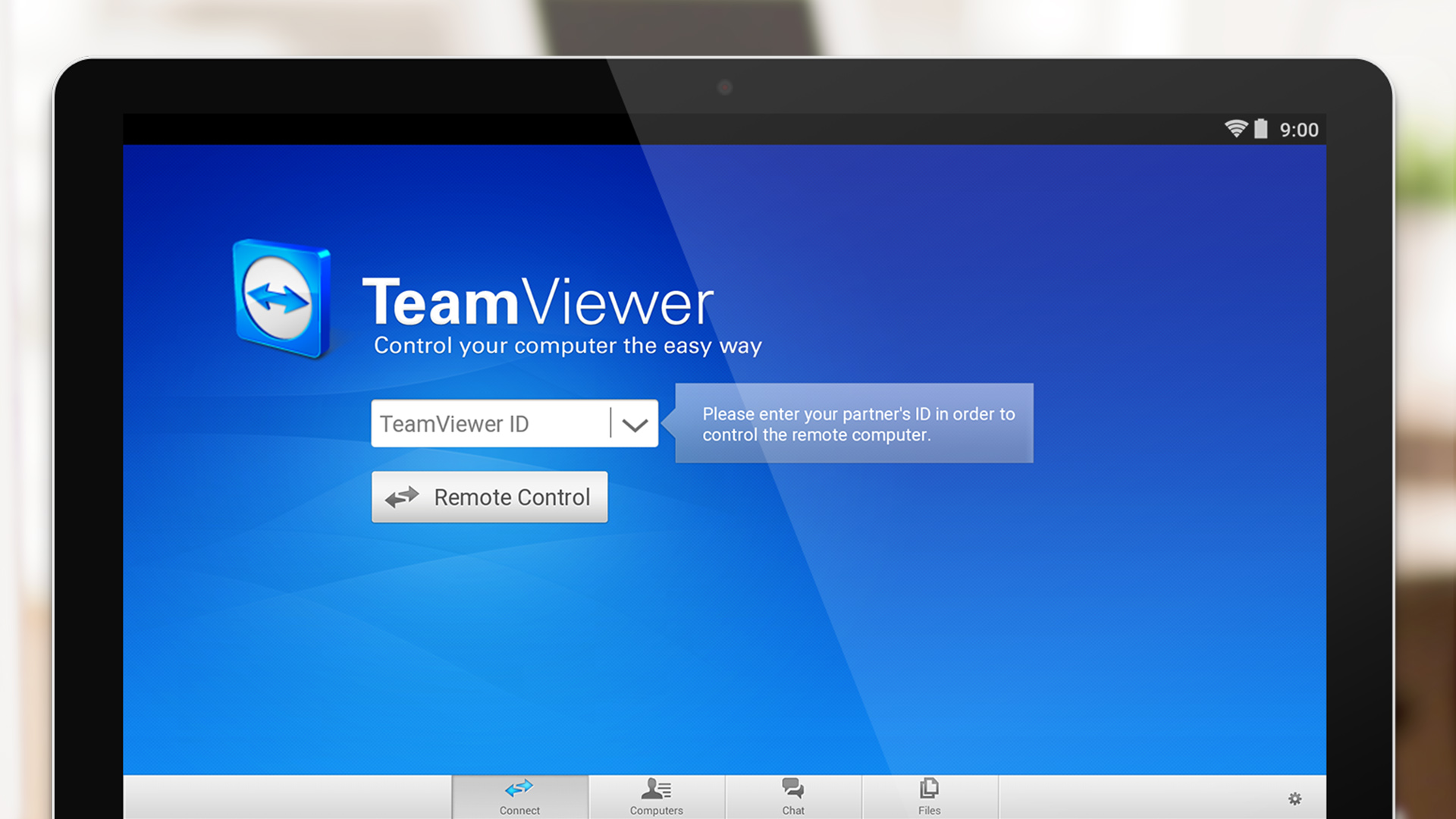 gotoassist.com/en-in
gotoassist.com/en-in
21) SysAid
SysAid — это программное решение для службы поддержки и службы поддержки, которое позволяет повысить эффективность и результативность вашей службы поддержки.
Функции:
- Полное отслеживание ИТ-активов в ИТ-инфраструктуре
- Автоматизируйте все типы процессов и действий службы поддержки, используя правила маршрутизации, приоритеты и динамические формы.
- Помогает создавать целевые уровни обслуживания и соглашения об уровне обслуживания и управлять ими.
- Позволяет легко анализировать и оптимизировать производительность ИТ.
Ссылка для скачивания: https://www.sysaid.com/
22) Radmin
Radmin — надежная программа удаленной поддержки для ИТ-специалистов. Инструмент предлагает мгновенную техническую поддержку и обеспечивает безопасный удаленный доступ к компьютерам в сети.
Функции:
- Предлагает внутреннюю ИТ-поддержку в вашей организации.

- Позволяет получать доступ к автономным компьютерам и удаленно выполнять обслуживание серверов.
- Radmin предлагает встроенные средства безопасности с нуля.
- Позволяет управлять удаленным управлением даже при подключении 3G.
Ссылка для скачивания: http://www.radmin.com/?ClickID=apoypww5s59la5rr9znsvwlrvnvnkw5l9rwk
23) Goverlan
Goverlan предлагает техническое программное обеспечение для удаленного управления. админы. Это позволяет вам получить доступ к вашему пользователю и системе за секунды. Инструмент доступен в трех различных версиях: 1. Стандартная, 2. Профессиональная и 3. Для предприятий.
Функции:
- Общайтесь с другими пользователями с помощью текстового или звукового чата
- Обменивайтесь информацией с помощью снимков экрана или видеозаписи
- Полностью настраивайте и брендируйте пользовательский опыт.
- Позволяет поддерживать перенаправление смарт-карты и помогает войти в удаленную систему с помощью универсальной карты доступа.

Ссылка для скачивания: https://www.goverlan.com/
24) Netop Remote Control
Netop Remote control — это надежное программное обеспечение для удаленной поддержки. Инструмент предлагает наиболее безопасное решение удаленной поддержки для любой платформы или устройства. Инструмент предоставляет вам возможность выбора пяти разных планов, таких как бесплатный, плюс, профессиональный, бизнес и премиум.
Функция:
- Позволяет подключаться к любому устройству или платформе.
- предлагает локальный, облачный или гибридный хостинг.
- Комплексные параметры конфиденциальности для наиболее важных видео.
- Помогает понять вашу аудиторию.
Ссылка для скачивания: https://www.netop.com/remotesupport/remote-support-software-ct
FAQ
❓ Что такое инструменты удаленного доступа?
Инструменты удаленного рабочего стола помогают ИТ-специалистам удаленно выполнять отладку.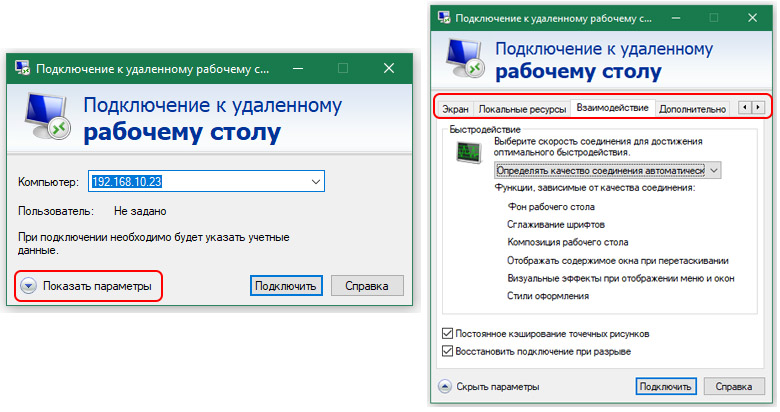 Вы можете выполнять задачи, связанные с обслуживанием компьютера, удаленно. Вы можете легко обмениваться экраном, аудио, видео и файлами с удаленным ПК. Эти инструменты используют протокол удаленного рабочего стола (RDP) для подключения к системе Windows.
Вы можете выполнять задачи, связанные с обслуживанием компьютера, удаленно. Вы можете легко обмениваться экраном, аудио, видео и файлами с удаленным ПК. Эти инструменты используют протокол удаленного рабочего стола (RDP) для подключения к системе Windows.
⚡ Сколько экранов можно открыть для общего доступа с помощью ПО удаленного рабочего стола?
Если у вас настроены два или три монитора, вы можете легко предоставить общий доступ к одному или ВСЕМ мониторам с помощью программного обеспечения удаленного доступа. Вы можете легко переключать текущий просмотр с одного монитора на другой или просматривать ВСЕ одновременно.
🔐 Какие факторы следует учитывать при выборе программного обеспечения для удаленного рабочего стола?
Перед выбором инструмента необходимо учитывать следующие факторы.
- Стоимость лицензии, если применимо
- Качество поддержки клиентов
- В случае аутсорсингового проекта необходимо учитывать предпочтения клиента / клиента в отношении инструмента автоматизации
- затраты на обучение сотрудников работе с инструментом
5 альтернатив LogMeIn Бесплатно для удаленного доступа к ПК
LogMeIn Free больше не существует, но не паникуйте: вы можете найти альтернативные инструменты удаленного доступа, которые стоят совсем не дорого. Если вам нужно получить доступ к документу, сотрудничать с коллегой или поддержать несколько компьютеров, попробуйте один из этих бесплатных инструментов, чтобы вернуться в игру.
Если вам нужно получить доступ к документу, сотрудничать с коллегой или поддержать несколько компьютеров, попробуйте один из этих бесплатных инструментов, чтобы вернуться в игру.
TeamViewer
Я использую TeamViewer в течение многих лет, чтобы помочь семье и друзьям, и он всегда был надежным. Просто загрузите программу с веб-сайта компании, а затем установите ее (или запустите без установки, если хотите) на обоих ПК, которые вы хотите подключить. Во время установки вы также можете настроить программу для автоматического управления.
TeamViewer обеспечивает простой и безопасный удаленный доступ к нескольким компьютерам.
Для специального использования просто запустите программу и войдите в систему с управляющего компьютера. Два компонента соединятся, и откроется окно с рабочим столом компьютера, которым нужно управлять. TeamViewer устанавливается и как сервер, и как клиент, поэтому вы можете использовать его для получения контроля или для разрешения контроля.
TeamViewer 9 обладает более крутыми функциями, включая возможность открывать несколько удаленных сеансов во вкладках (как в браузере), вырезать и вставлять между компьютерами через буфер обмена и перетаскивать файлы с рабочего стола на удаленный рабочий стол.Это зрелый, стабильный и практичный инструмент для любого удаленного управления. Обратите внимание, что вы будете время от времени получать сообщение об обновлении до платной версии, если вы регулярно используете TeamViewer для подключения к большому количеству разных ПК. За это ваша честь.
Windows Remote Desktop
Хотя Windows Remote Desktop не поддерживает истинное совместное использование экрана (экран управляемого компьютера становится черным вместо того, чтобы оставаться активным), как это делают такие службы, как Join.me и TeamViewer, этот встроенный инструмент бесплатный и быстрый, он позволяет полностью удаленно управлять ПК.Есть даже удаленный рабочий стол Microsoft для Mac, так что вы можете получить удаленный доступ к продуктам Apple ваших более творческих знакомых.
Не стоит недооценивать мощь встроенного средства удаленного подключения Windows.
Основная концепция удаленного рабочего стола Windows заключается в том, чтобы позволить пользователям управлять своим офисным компьютером удаленно, чтобы они могли работать из дома. Следовательно, хотя все версии Windows (базовая, домашняя и т. Д.) Могут устанавливать подключение к удаленному рабочему столу и управлять компьютером, можно управлять только версиями Windows Professional, Business и Ultimate.
Поскольку большинство офисных компьютеров являются одними из многих в сети, вам необходимо настроить офисный маршрутизатор для перенаправления порта (3389) на ПК, которым вы хотите управлять. Вы можете отредактировать реестр, чтобы разрешить управление более чем одним ПК, добавив больше портов, но это очень сложная задача.
Удаленный рабочий стол Windows отлично работает после его настройки, но если вы хотите контролировать несколько компьютеров на регулярной основе, следующий вариант может быть лучше для вас.
VNC
VNC, или виртуальные сетевые вычисления, сам по себе не является продуктом, а представляет собой технологию удаленного управления и отображения с открытым исходным кодом, которая реализуется Tight VNC (бесплатно), Ultra VNC (бесплатно) и RealVNC (бесплатно и платно). ) среди других сторон.VNC не сложно использовать, но он не такой простой, как Join.me и TeamViewer, которые не требуют знания IP-адресов пользователем.
VNC — хороший вариант, если вам нужно регулярно управлять несколькими ПК.
Чтобы использовать VNC, установите его на оба ПК, которые вы хотите подключить, а затем настройте их на прослушивание. Чтобы управлять другим ПК, просто откройте программу просмотра VNC (клиент), введите IP-адрес ПК и нажмите на него. Возможно, вам также придется открыть порт 5900 на вашем брандмауэре и маршрутизаторе и направить указанный порт на компьютер, которым вы хотите управлять.
Вы можете использовать VNC для подключения к нескольким компьютерам за общедоступным IP-адресом, открывая и используя больше портов.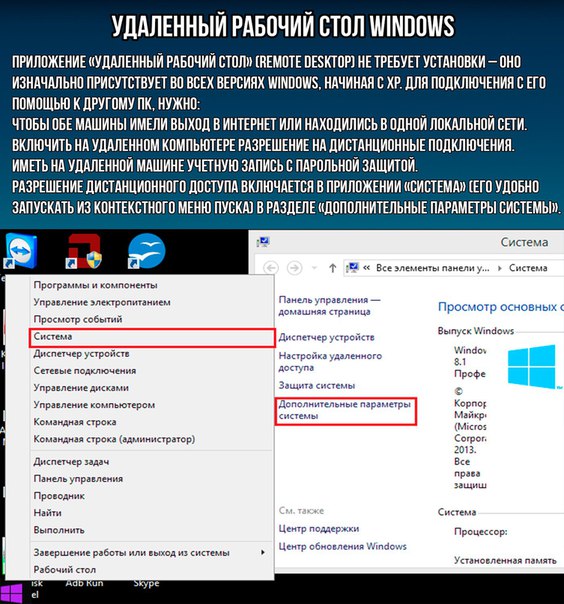 Большинство реализаций VNC по умолчанию устанавливают и сервер, и программу просмотра, поэтому (как и в случае с TeamViewer) вы можете управлять в любом направлении.
Большинство реализаций VNC по умолчанию устанавливают и сервер, и программу просмотра, поэтому (как и в случае с TeamViewer) вы можете управлять в любом направлении.
Хотя это немного сложно настроить, VNC является кроссплатформенным (Windows, Mac, Linux), и после установки он работает очень хорошо.
Join.me
Join.me — это сервис для встреч (платный и бесплатный) от LogMeIn, который также обеспечивает удаленное управление.Это удобно для импровизированной поддержки, поскольку все, что вам нужно на управляющем ПК, — это веб-браузер. Пользователь с компьютером, который будет проводить собрание (и предлагать управление), просто переходит на сайт Join.me, выбирает Start Meeting и загружает файл.
Конференц-сервис Join.me также предлагает удаленный доступ — все, что вам нужно, — это веб-браузер.
После запуска указанного файла инициатор встречи передает предоставленный девятизначный код доступа пользователю или пользователям на другом конце, которые, в свою очередь, вводят код доступа в поле «Присоединиться к собранию» в поле «Присоединиться». моя домашняя страница. В браузере появится рабочий стол организатора встречи. После предоставления удаленного управления вы можете общаться в чате, отправлять файлы и многое другое. Легко, но учтите, что Join.me не подходит для автоматического дистанционного управления, что делает его лишь частичной заменой LogMeIn.
моя домашняя страница. В браузере появится рабочий стол организатора встречи. После предоставления удаленного управления вы можете общаться в чате, отправлять файлы и многое другое. Легко, но учтите, что Join.me не подходит для автоматического дистанционного управления, что делает его лишь частичной заменой LogMeIn.
WebEx Бесплатно
Большинство пользователей думают о WebEx как об инструменте для многопользовательских совещаний в зале заседаний, но он также идеально подходит для небольшого оперативного (не автономного) удаленного управления и поддержки. WebEx работает немного иначе, чем Присоединиться.Я считаю, что установка программного обеспечения требуется с обеих сторон, но это относительно безболезненная процедура.
WebEx: не только для многопользовательских встреч.
После того, как пользователи присоединились к собранию, первоначально они могут видеть только рабочий стол создателя, но инициатор может сделать другого человека докладчиком, передать управление мышью и клавиатурой и обмениваться файлами, общаться в чате и использовать веб-камеры для личного общения.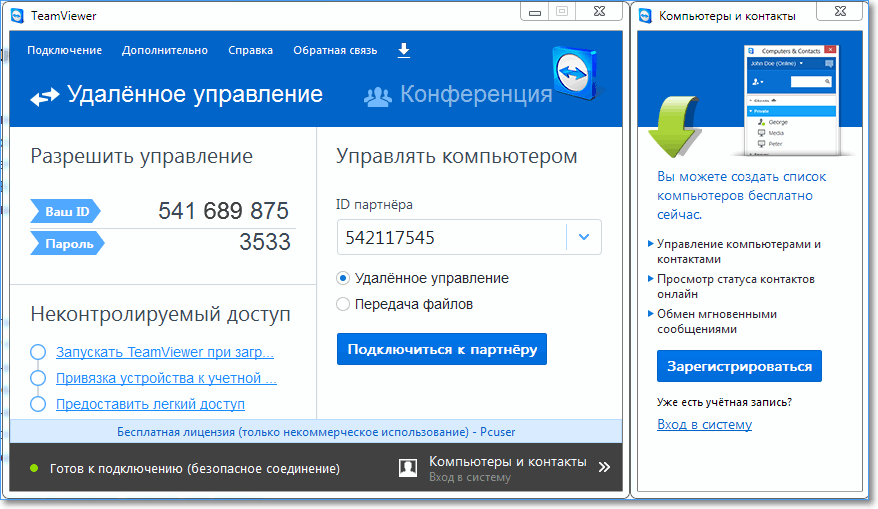 взаимодействие. Если вы отклонитесь от основных функций (доступных из обычной раскрывающейся панели в верхней части экрана), вам придется немного научиться, но в целом WebEx довольно прост в использовании.
взаимодействие. Если вы отклонитесь от основных функций (доступных из обычной раскрывающейся панели в верхней части экрана), вам придется немного научиться, но в целом WebEx довольно прост в использовании.
Не поддавайтесь подделке
Из-за популярности служб удаленного управления и удаленных встреч, Интернет изобилует поддельными сайтами (которые выглядят очень похоже на правильный, но не являются), которые будут пытаться заманить вас, если вы неправильно наберете URL. Загрузка программного обеспечения с этих сайтов может быть опасна для здоровья вашего компьютера, а также для вашего кошелька. Иногда плохие парни пытаются продать вам поддержку.
Правильные адреса сайтов для упомянутых мною услуг:
Благодаря росту распределенной и мобильной рабочей силы возможность удаленного доступа к ПК и управления им стала обязательной как для сотрудников, так и для ИТ-администраторов.Вот почему нам всем будет не хватать LogMeIn Free. Но если вам действительно нравится одна из этих бесплатных альтернатив, подумайте о том, чтобы выложить несколько долларов разработчику. Кто знает: ваш вклад может помочь сохранить программу для всех.
Кто знает: ваш вклад может помочь сохранить программу для всех.
Лучшее бесплатное программное обеспечение для удаленного рабочего стола в 2021 году
Глобальный переход к удаленной работе, несомненно, стал одной из ключевых тенденций, формирующих мир в 2020 году. Он также вызвал растущий интерес к различным инструментам совместной работы, таким как программное обеспечение для удаленного рабочего стола, решения для совместного использования экрана и т. Д. не проявляя признаков замедления, важно найти экономичное и надежное решение для создания и поддержки процветающей среды удаленной работы в 2021 году.
Выбор идеального программного обеспечения для удаленного рабочего стола для ваших личных или деловых нужд может оказаться непосильной задачей, особенно если ваш бюджет ограничен и вы ищете бесплатное или недорогое решение. Однако стоит помнить, что бесплатное (или очень дешевое) программное обеспечение не всегда означает лучшее или более надежное, поскольку оно часто имеет определенные ограничения и недостатки, такие как плохая поддержка клиентов.
Однако стоит помнить, что бесплатное (или очень дешевое) программное обеспечение не всегда означает лучшее или более надежное, поскольку оно часто имеет определенные ограничения и недостатки, такие как плохая поддержка клиентов.
Итак, какое бесплатное программное обеспечение для удаленного рабочего стола лучше всего попробовать в 2021 году? Вот список наших лучших предложений со всеми плюсами и минусами, которые вы должны рассмотреть.
Удаленный рабочий стол Chrome Идеально подходит для: базового личного использования
Плюсы: простота настройки
Минусы: ограниченные функции, не подходят для использования в бизнесе
Chrome Remote Desktop — популярное бесплатное приложение для удаленного рабочего стола, идеально подходящее для базового личного использования. Если все, что вам нужно, — это время от времени подключаться к своим устройствам, а браузер Chrome — ваше дело, не ищите ничего, кроме Chrome Remote Desktop.
Однако, если вы хотите предоставлять клиентам услуги удаленной поддержки, вы обнаружите, что удаленный рабочий стол Chrome плохо оборудован.В нем отсутствуют обмен мгновенными сообщениями, обработка нескольких сеансов, возможности передачи файлов и многие другие функции удаленного рабочего стола, которые жизненно важны для профессионального использования.
Рекомендуется: FixMe.IT можно использовать для подключения к неограниченному количеству компьютеров по запросу и управления большим количеством необслуживаемых компьютеров. FixMe.IT прост в настройке и использовании, обеспечивает передачу файлов, запись сеансов и отчеты по одной из самых низких цен на рынке.
Идеально для: личного использования, администрирования и поддержки локальной сети
Плюсы: простота настройки
Минусы: ограниченные функции, не подходит для использования в бизнесе
Microsoft Remote Desktop — еще один бесплатный инструмент удаленного рабочего стола, который широко используется в средах Windows для сетевого администрирования и поддержки сотрудников. Если вы не планируете делать что-либо за пределами вашей локальной сети, а ваши машины работают под управлением версий Windows Pro, Business или Ultimate, то вам следует выбрать Microsoft Remote Desktop.
Если вы не планируете делать что-либо за пределами вашей локальной сети, а ваши машины работают под управлением версий Windows Pro, Business или Ultimate, то вам следует выбрать Microsoft Remote Desktop.
Идеально для: консервативных пользователей
Плюсы: бесплатно
Минусы: ограниченные функции, сложность настройки, низкая скорость соединения
В отличие от Microsoft Remote Desktop, этот бесплатный инструмент на основе VNC можно использовать для оказания технической поддержки как локальным, так и удаленным пользователям Windows.Однако VNC — это устаревшая технология, которая не сильно изменилась за последние 20 лет. Он перегружает сеть, его сложно настроить и накладывает ряд ограничений на обработку нескольких сеансов, автоматический доступ и многие другие важные функции удаленного рабочего стола.
TeamViewer Personal Идеально подходит для: личного использования
Плюсы: проста в настройке и использовании, стабильна, много функций
Минусы: ограничено для коммерческого использования
Когда дело доходит до быстрого исправления на удаленном компьютере с Windows или Mac, TeamViewer — это программное обеспечение для удаленного рабочего стола, которое выбирают большинство ИТ-специалистов. Он содержит множество замечательных функций и имеет интуитивно понятный пользовательский интерфейс.
Он содержит множество замечательных функций и имеет интуитивно понятный пользовательский интерфейс.
Что с этим не так? Ничего, если вы не используете его в коммерческих целях. Если вас поймают, вы больше не сможете запускать TeamViewer, если не заплатите за него.
Zoho Assist Идеально для: для личного использования
Плюсы: проста в использовании, автоматический доступ
Минусы: глючит, слишком ограничен для коммерческого использования
Zoho Assist вполне может стать вторым по популярности инструментом после TeamViewer.В отличие от проприетарных решений для удаленного рабочего стола, перечисленных выше, он предлагает больше функций, включая автоматический доступ, синхронизацию буфера обмена и встроенный чат.
Самым большим недостатком использования Zoho Assist в коммерческих целях является то, что его бесплатная личная лицензия ограничена пятью необслуживаемыми компьютерами и только одним одновременным сеансом поддержки. Очевидно, этого недостаточно даже для бизнеса техподдержки из одного человека.
Очевидно, этого недостаточно даже для бизнеса техподдержки из одного человека.
Идеально подходит для: личного использования, эпизодического использования в бизнесе
Плюсы: легкий, простой в настройке
Минусы: без перетаскивания файлов, без инструментов интерактивной доски, плохая поддержка клиентов
Anydesk предоставляет быстрый способ доступа к удаленному компьютеру или мобильному устройству без необходимости установки чего-либо или настройки каких-либо портов.Это чрезвычайно легкое приложение — все, что вам нужно сделать, это загрузить и запустить небольшой файл, и все готово.
Но это совсем не идеально. В отличие от многих других решений для удаленного рабочего стола, Anydesk не имеет ряда важных функций, включая перетаскивание файлов и инструменты белой доски. Кроме того, довольно сложно получить поддержку клиентов, когда она наиболее необходима.
Идеально для: личного использования, ограниченного использования в бизнесе
Плюсы: управление запасами, 10 одновременных сеансов поддержки
Минусы: оплачивается после 30-дневной пробной версии, сложная настройка
Remote Utilities — еще один хороший вариант.Помимо возможности одновременного запуска до 10 сеансов по запросу, он также предлагает диспетчер инвентаря, который предоставляет подробную информацию об удаленной системе. Remote Utilities можно использовать бесплатно в течение 30-дневного пробного периода, но это все. Вам нужно будет приобрести «бессрочную» лицензию и заплатить за обновление после окончания бесплатного пробного периода.
Заключение Если ваши текущие потребности ограничены или вы достаточно уверены, что вам не нужно платное решение для коммерческих целей, выберите один из семи вариантов, перечисленных выше. Не все они идеальны, но вы получаете то, за что платите, верно? В этом случае бесплатно означает мириться с определенными ограничениями, а также с тем фактом, что поставщики не несут ответственности за ваш опыт.
Не все они идеальны, но вы получаете то, за что платите, верно? В этом случае бесплатно означает мириться с определенными ограничениями, а также с тем фактом, что поставщики не несут ответственности за ваш опыт.
Если вам нужно простое в использовании, многофункциональное и экономичное решение для удаленного рабочего стола, которое вас не подведет, нажмите зеленую кнопку ниже и подпишитесь на бесплатную пробную версию FixMe.IT.
Рекомендуемая дополнительная литература: Инструменты удаленной работы в сфере удаленной работы
Узнать больше о FixMe.ЭТОЛучшие обзоры программного обеспечения для удаленного доступа к ПК за 2021 год | Business.com
Оба плана автоматического доступа Zoho поддерживают до 25 компьютеров и стоят от 10 до 15 долларов в месяц. (Тем не менее, план Professional предлагает расширенные функции, такие как запись сеанса, удаленная печать, голосовой и видеочат, а также массовое развертывание и это лишь некоторые из расширенных функций.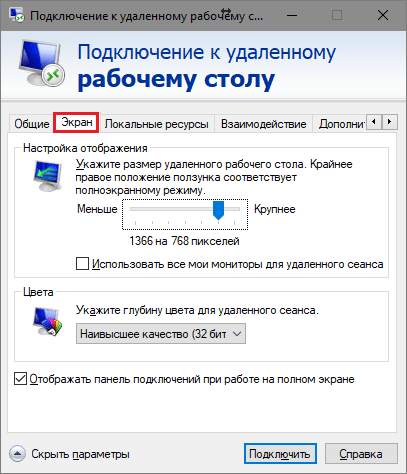 ) Вы экономите 2 доллара в месяц, если платите за год вперед.
) Вы экономите 2 доллара в месяц, если платите за год вперед.
Характеристики
Удаленная поддержка Возможности включают передачу файлов, мультимониторную навигацию, захват экрана, перезагрузку и переподключение, а также настраиваемые отчеты.Расширенные планы включают расширенные функции, такие как совместное использование экрана, планирование и аудит сеансов, возможность комментировать экран, а также голосовой и видеочат.
ПланZoho Unattended Access включает такие важные функции, как группировка компьютеров, групповые разрешения, передача файлов, массовое развертывание, пробуждение по локальной сети, параметры удаленного электропитания, мультимониторная навигация, захват экрана и настраиваемая отчетность. План Professional имеет расширенные функции, такие как запись сеанса, удаленная печать, голосовой и видеочат, сопоставление пользовательских доменов, а также поддерживает мобильные устройства и устройства IoT.
Zoho Assist интегрируется с другими программами Zoho и сторонними приложениями, включая G Suite, Spiceworks и Zendesk. Вы также можете разрабатывать собственные приложения, используя интеграцию API, которая может подключать Zoho Assist к киоску, приложениям Android и iOS, OEM-устройствам и решениям ITSM или CRM.
Вы также можете разрабатывать собственные приложения, используя интеграцию API, которая может подключать Zoho Assist к киоску, приложениям Android и iOS, OEM-устройствам и решениям ITSM или CRM.
Безопасность
Zoho Assist является облачным, что позволяет вашему бизнесу беспрепятственно взаимодействовать с удаленными компьютерами через ссылку для загрузки плагина. Все данные передаются с использованием сквозного SSL и 256-битного шифрования AES.Перенести файлы так же просто, как перетащить документ с одного компьютера на другой; однако мы рекомендуем, чтобы размер файлов, которые вы планируете передать, не превышал 2 ГБ — в противном случае произойдет слишком большая задержка. Другой вариант — разбить файлы на отдельные передачи или использовать другой метод, который лучше поддерживает установку больших файлов. Кросс-платформенный доступ безопасен для различных устройств, включая Windows, Linux, Chrome OS, Mac, iOS и Android.
Служба поддержки клиентов
Zoho предлагает несколько полезных онлайн-ресурсов, включая бесплатное обучение, ответы на часто задаваемые вопросы, руководство пользователя и форумы пользователей.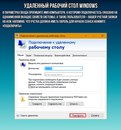 Когда мы обратились в службу поддержки Zoho, сотрудники были очень хорошо осведомлены и предложили подробную информацию о платформе и ее планах.
Когда мы обратились в службу поддержки Zoho, сотрудники были очень хорошо осведомлены и предложили подробную информацию о платформе и ее планах.
Лучшее программное обеспечение для удаленного рабочего стола 2021 года
| Лучшее программное обеспечение для удаленного рабочего стола | ||
|---|---|---|
| Программное обеспечение | Почему мы выбрали это | Примечательные особенности |
| ISL Интернет | Лучший результат | Облачные или автономные варианты и планы с оплатой по факту использования |
| Войти | Лучшее для одного пользователя или небольших команд | 1 ТБ в облачном хранилище и бесплатная подписка LastPass |
| RemotePC | Лучшее для крупных компаний | Масштабируемая цена на основе компьютеров, к которым обращались |
| Удаленный рабочий стол Chrome | Лучшее бесплатное программное обеспечение | Бесплатное программное обеспечение на основе браузера для пользователей Google |
| Zoho Assist | Лучшее соотношение цены и качества | Отдельные планы удаленной поддержки и автоматического доступа |
| Parallels Access | Лучшее для мобильного доступа | Мобильный удаленный доступ |
| TeamViewer | Лучшее для командной работы | Видеоконференцсвязь и поддержка до 500 устройств |
Часто задаваемые вопросы
Что такое программное обеспечение удаленного рабочего стола?
Программное обеспечение удаленного рабочего стола позволяет пользователям получать доступ к компьютерам или мобильным устройствам в одном месте с компьютера или мобильного устройства в другом месте. Это программное обеспечение может получать доступ и передавать файлы, воспроизводить аудио или распечатывать документы с удаленных компьютеров и устройств удаленно и даже при необходимости перезагружать или выводить из спящего режима необслуживаемый компьютер.
Это программное обеспечение может получать доступ и передавать файлы, воспроизводить аудио или распечатывать документы с удаленных компьютеров и устройств удаленно и даже при необходимости перезагружать или выводить из спящего режима необслуживаемый компьютер.
Чтобы уменьшить проблемы с безопасностью, в большинстве программ для удаленных рабочих столов используется двухфакторная аутентификация, 256-битное шифрование AES и SSL — те же стандарты, которые используются государственными учреждениями, банками и онлайн-торговцами, которые обрабатывают платежи по кредитным картам.
Что позволяет делать программное обеспечение удаленного рабочего стола?
Программное обеспечение для удаленного рабочего стола позволяет сотрудникам работать из дома без необходимости находиться за своим рабочим компьютером.Используя удаленный доступ со своего домашнего компьютера, сотрудники могут получить доступ к своему рабочему компьютеру и передавать файлы, запускать программы, печатать документы, обмениваться презентациями и делать практически все, что они могут делать из офиса.
Программное обеспечение для удаленного рабочего стола также позволяет группам поддержки и ИТ-специалистам помогать своим клиентам в решении компьютерных проблем без выезда на места. Наиболее хорошее программное обеспечение позволяет клиентам легко предоставлять доступ специалистам по обслуживанию с небольшими техническими знаниями, а также может помочь им общаться с помощью совместного использования экрана и живого чата.Агенты службы поддержки могут выполнять почти все функции удаленно, как если бы они были на компьютере клиента, включая перезагрузку, установку программного обеспечения, перемещение файлов и доступ к настройкам системы.
В чем разница между доступом к удаленному помощнику и программным обеспечением удаленного рабочего стола?
Хотя между удаленным помощником и программным обеспечением для удаленного рабочего стола есть много общего, есть и некоторые важные различия.
Программное обеспечение удаленной помощи в основном используется специалистами службы поддержки для предоставления удаленной технической помощи компьютеру пользователя.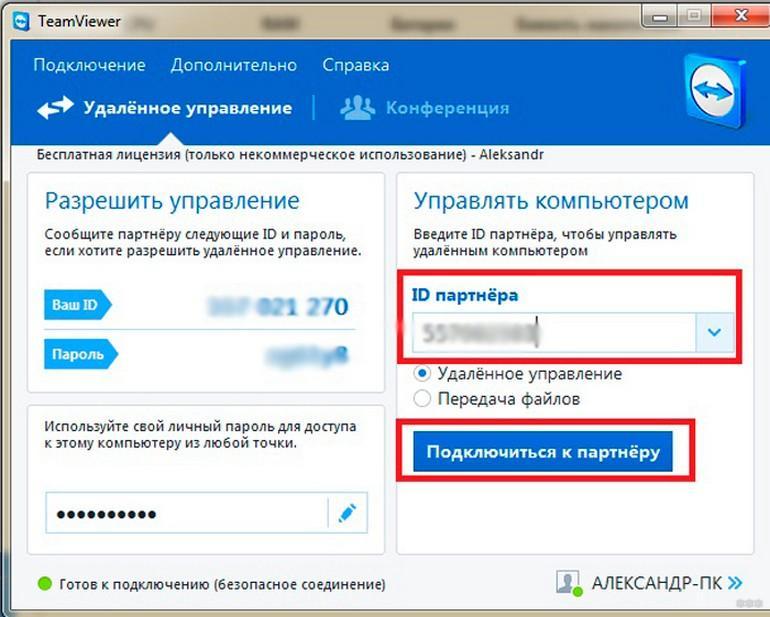 Пользователь должен предоставить технический доступ по приглашению, чтобы установить соединение. И пользователь, и технический специалист будут одновременно смотреть на один и тот же экран, и оба могут управлять компьютером по мере необходимости.
Пользователь должен предоставить технический доступ по приглашению, чтобы установить соединение. И пользователь, и технический специалист будут одновременно смотреть на один и тот же экран, и оба могут управлять компьютером по мере необходимости.
Программное обеспечение для удаленного рабочего стола также может работать так же, как и программное обеспечение для удаленной помощи, позволяя техническим специалистам удаленно получать доступ к компьютеру пользователя и управлять им. Однако главное отличие заключается в том, что компьютер пользователя обычно блокирует их, чтобы технология могла работать без помех.
Программное обеспечение удаленного рабочего стола также может поддерживать постоянное соединение с удаленным компьютером, даже если в данный момент к нему никто не обращается. Это позволяет сотрудникам входить в свой офисный компьютер из дома в любое время, когда они хотят получить доступ к файлам, распечатать документы, поделиться презентациями или что-то еще, что они обычно делают за своим столом.
Сколько стоит программное обеспечение для удаленного рабочего стола?
Цена на программное обеспечение для настольных ПК обычно зависит от количества пользователей, поддерживаемых каждым планом, а иногда и от количества компьютеров, к которым можно получить доступ.Более дорогие планы также включают расширенные функции, такие как удаленная печать, запись сеанса, единый вход и многое другое.
В наших обзорах мы обнаружили, что программное обеспечение для удаленного рабочего стола стоит в среднем от 20 до 30 долларов в месяц для одного пользователя и доступа к двум-пяти компьютерам. Планы корпоративного уровня, которые позволяют получить доступ к неограниченному количеству устройств, обычно стоят 500 долларов в год. Некоторые компании также предлагают программное обеспечение для самостоятельного размещения за единовременный платеж почти в 1000 долларов.
Как мы выбрали лучшее программное обеспечение для удаленного рабочего стола
В этом обзоре мы рассмотрели более десятка вариантов программного обеспечения для удаленного рабочего стола.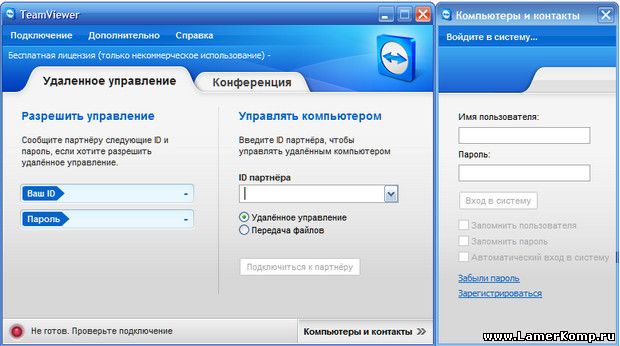 В верхней части нашего списка были платформы, которые были просты в использовании, поскольку мы не предполагали, что только ИТ-специалисты будут использовать программное обеспечение.
В верхней части нашего списка были платформы, которые были просты в использовании, поскольку мы не предполагали, что только ИТ-специалисты будут использовать программное обеспечение.
Затем мы рассмотрели поставщиков, предлагающих гибкие варианты ценообразования. Мы не считали, что малые предприятия, которые хотят предоставить удаленный доступ сотрудникам, работающим из дома, должны платить корпоративные расценки, равно как и отдельные лица, желающие подключиться к одному или двум устройствам удаленно.
Мы также рассмотрели программное обеспечение, предлагающее уникальные функции для удовлетворения потребностей разных пользователей.Это включало программное обеспечение, которое можно было легко использовать на мобильных устройствах, и предоставляло командам дополнительные инструменты для совместной работы и общения.
Наконец, мы изучили обзоры и рейтинги ведущих агентств и сайтов обзоров, чтобы убедиться, что наш выбор широко признан стабильным и заслуживающим доверия и обеспечивает уровень поддержки клиентов, необходимый для решения сложных технических проблем.
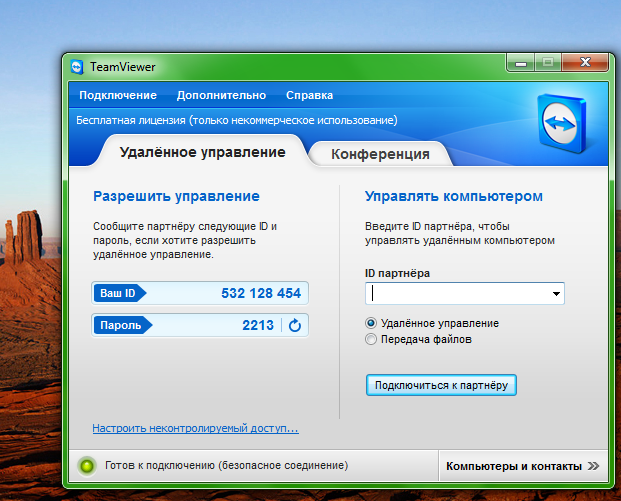




 google.com/access
google.com/access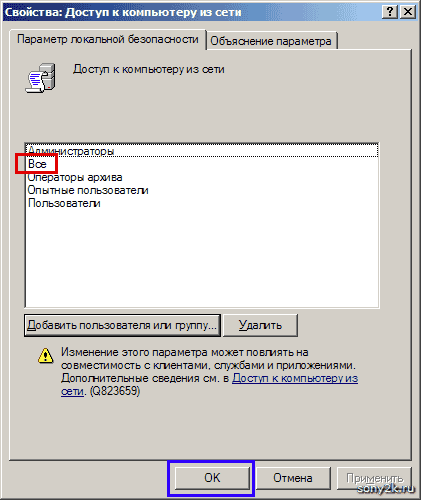

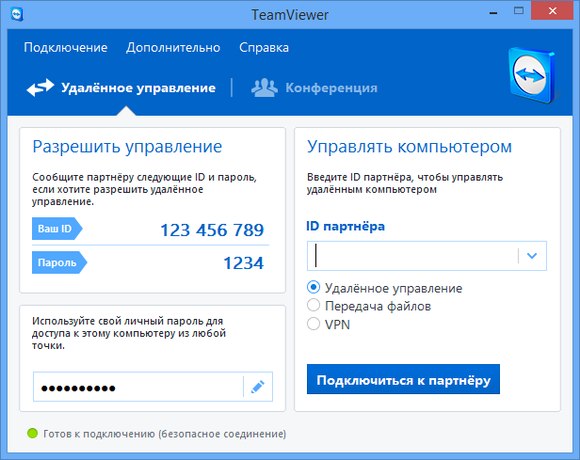
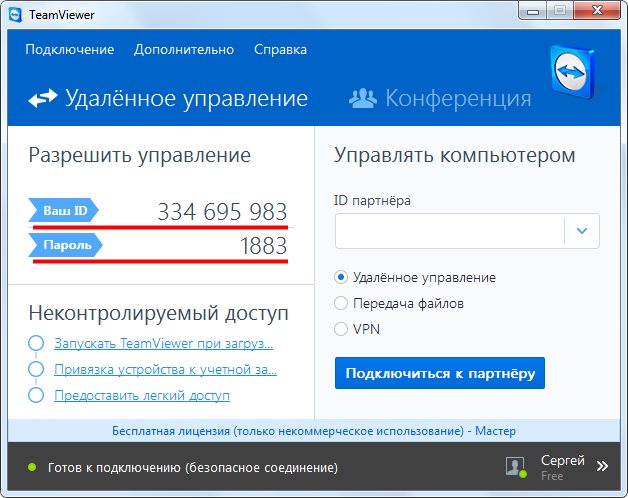





Ваш комментарий будет первым